WordPress Veritabanı: En İyi Uygulamaları İçeren Ayrıntılı Bir Kılavuz
Yayınlanan: 2023-07-10WordPress veritabanı, siteniz için tüm bilgileri saklar ve içeriğinizde değişiklik yapmanızı sağlar. WordPress'te yeniyseniz, bu veritabanına nasıl erişeceğinizi ve bu veritabanını nasıl kullanacağınızı bilmiyor olabilirsiniz.
Neyse ki, düşündüğünüz kadar karmaşık değil. Temel bilgileri öğrendikten sonra, panoya erişiminiz olmadığında veritabanınızın güvenliğini sağlayabilir, hataları çözebilir ve hayati görevleri gerçekleştirebilirsiniz.
Bu yazıda, WordPress veritabanına daha yakından bakacağız. Ardından, ona nasıl erişeceğinizi, oluşturacağınızı ve güvenliğini sağlayacağınızı göstereceğiz. Ayrıca, bazı yaygın veritabanı sorunlarını ve bunların düzeltmelerini ele alacağız.
WordPress veritabanı nedir?
WordPress veritabanı, sitenizin verilerinin bir koleksiyonudur. Gönderileri, sayfaları, kullanıcıları, yorumları ve daha fazlasını oluşturmak ve yönetmek için tüm dosyaları ve tabloları burada bulacaksınız.
Bu verileri yönetmek için özel bir yazılım türüne erişmeniz gerekir. WordPress, MySQL kullanır ve veritabanından veri depolamak ve almak için Köprü Metni Ön İşlemcisine (PHP) güvenir. PHP, WordPress'in üzerine inşa edildiği programlama dilidir.
WordPress neden bir veritabanı gerektirir?
Her WordPress sitesi bir veritabanı gerektirir. Siteniz küçük olsa bile, perde arkasında çok daha fazlası oluyor.
Web siteniz sayfalar, kullanıcı bilgileri, yorumlar, ayarlar, eklentiler, tema verileri, kategoriler, etiketler ve daha fazlası gibi farklı türde verilerden oluşur. Bu nedenle, web siteniz hepsini barındıramayacağından, bu bilgileri depolamak için ayrı bir yere ihtiyacınız var.
WordPress veritabanı sayesinde web siteniz sorunsuz çalışabilir ve siz (ve diğerleri) değişiklikleri uygulayabilirsiniz. Ayrıca, farklı bir web barındırıcısına geçmeniz gerekirse, sitenizin değerli içeriğini kaybetmeden veritabanının bir kopyasını oluşturabilir ve yeni sunucuya taşıyabilirsiniz.
Bir WordPress veritabanı nasıl çalışır?
Artık WordPress veritabanının ne olduğunu bildiğinize göre, nasıl çalıştığını anlamak faydalı olabilir. Bir web sitesi oluşturmak için WordPress'i yüklediğinizde, önemli bilgileri depolamak için bir veritabanı oluşturmanız gerekir.
Bu süreç, özellikle yönetilen bir barındırma planı kullanılırken genellikle otomatikleştirilir. Bir WordPress veritabanını manuel olarak da yapılandırabilirsiniz, ancak bu biraz teknik bilgi gerektirir.
Bir veritabanı oluşturduğunuzda, sunucunuzun sunucusunda yer alacaktır. Bu nedenle, bir kullanıcı web sitenizi her istediğinde, tarayıcıları isteği barındırma sunucunuza gönderir. Ardından sunucu, dinamik olarak HTML sayfaları oluşturarak sitenizi görüntülemek için gereken verileri gönderir.
WordPress MySQL kullanır. Bu yazılım, veritabanının bilgileri depolamasını ve bunlara erişim sağlamasını sağlar.
Ek olarak, verilerin (yorumlar veya gönderiler gibi) değiştirilmesi veya silinmesi gerektiğinde, WordPress veritabanına eylem talimatını veren bir MySQL sorgusu gönderir. Bu sorguların çoğunun otomatik olarak çalıştığını not etmek önemlidir. Dolayısıyla sitenizde değişiklik yaparken bu süreçten tamamen habersiz olacaksınız.
Bazı ileri düzey kullanıcılar veritabanına erişmeyi ve bu sorguları manuel olarak çalıştırmayı tercih edebilir. Bu sayede, hesabınızın kullanıcı adını ve şifresini değiştirmek gibi, kontrol panelinden yapamadığınız görevleri gerçekleştirebilirsiniz. Ayrıca, belirli komutları yürütmenin çok daha hızlı bir yolu olabilir.
Bir WordPress veritabanının içinde neler var?
WordPress veritabanı, web sitenizdeki verileri bulmayı, görüntülemeyi ve düzenlemeyi kolaylaştıran tablolar halinde düzenlenmiştir. Her tablo belirli bir veri türü içerir.
Gönderiler için bir tablo, yorumlar için bir tablo vb. bulacaksınız. Bu tablolar genellikle wp_ önekiyle başlar, bu nedenle yorumlar tablonuz wp_comments gibi bir adla adlandırılır.
WordPress tablolarında, daha spesifik bilgiler içeren sütunlar ve alanlar bulacaksınız. Dolayısıyla, wp_comments tablosunu açarsanız, comment_ID, comment_author ve comment_date gibi alanlar göreceksiniz.
WordPress veritabanındaki tablolara genel bakış
Artık WordPress veritabanının içinde ne olduğunu bildiğinize göre, erişebileceğiniz tablolara daha yakından bakalım.
1. wp_posts
wp_posts tablosu, sitenizdeki tüm içeriğin verilerini içerir. Bu gönderilere özel değil. Bunun yerine, sitenizdeki sayfalara, ürünlere, kurslara, revizyonlara, özel gönderi türlerine ve diğer tüm içeriğe uzanır.
2. wp_postmeta
Adından da anlaşılacağı gibi, wp_postmeta tablosu içeriğinizle ilgili tüm meta bilgileri destekler. Sayfayı görüntülemek için kullanılan şablonu, özel alanları, SEO bilgilerini ve daha fazlasını bulacaksınız.
3. wp_options
wp_options tablosunu açarsanız, WordPress web sitenizin ayarlarının çoğuna erişebilirsiniz. Site URL'nizi ve yönetici URL'nizi düzenleyebilir, sayfa başına gönderi sayısını değiştirebilir, saat biçimini ayarlayabilir ve daha fazlasını yapabilirsiniz. Ek olarak, bazı eklentiler tarafından eklenti ayarlarını saklamak için wp_options kullanılır.
4. wp_users
wp_users tablosu, kullanıcı adları, e-posta adresleri ve parolalar gibi kullanıcı bilgilerini bulacağınız yerdir.
5. wp_usermeta
wp_users ile, sitenize kayıtlı kullanıcılar hakkında meta bilgileri içeren ilgili bir wp_usermeta tablosu bulacaksınız.
6. wp_termeta
Standart bir WordPress kullanıcısıysanız, wp_termeta sizi çok fazla endişelendirmemelidir. Esas olarak geliştiriciler tarafından, özel taksonomiler altındaki terimler için özel meta verileri depolamak için kullanılır. Örneğin, WooCommerce, ürün özellikleri ve kategorileri için meta verileri depolamak için wp_termeta'yı kullanır.
7. wp_terms
wp_terms'de taksonomilerinizin her biri için terimleri bulacaksınız. Anlamanıza yardımcı olmak için, bireysel taksonomi öğelerine (etiketler ve kategoriler gibi) taksonomi adı verilirken, taksonomilerdeki her etiket ve kategori terim olarak bilinir.
8. wp_term_relationships
wp_term_relationships tablosu, wp_terms tablosundaki WordPress gönderi türleri ve terimler arasındaki ilişkiyi yönettiği için önemlidir. Bu, WordPress'in gönderilerinizin her birinin hangi kategoride olduğunu belirlemesine yardımcı olur.
9. wp_term_taxonomy
wp_term_taxonomy tablosu, wp_terms tablosundaki terimler için taksonomileri tanımlar. Burada, teriminizin kategori adı verilen bir taksonomi ile ilişkili olduğunu söyleyen tüm verileri bulacaksınız. Bu şekilde WordPress, hangi terimin bir kategori, hangisinin bir etiket olduğunu vb.
10. wp_linkleri
wp_links içinde, WordPress'in önceki sürümleri tarafından oluşturulan blog listelerini yönetmek için gereken tüm bilgilere erişebilirsiniz.
11. wp_yorumları
wp_comments tablosu, WordPress yorumlarınızla ilgili tüm verileri saklar. Bu nedenle, kullanıcının adını, URL'sini, e-posta adresini, yorumunu ve daha fazlasını bulmayı bekleyebilirsiniz.
12. wp_commentmeta
Son olarak, wp_commentmeta, sitenize gönderilen yorumlar hakkında meta bilgileri içerir. Bu tablo dört ana alandan oluşur: comment_ID, meta_ID, meta_key ve meta_value. Bir yorumun onaylanıp onaylanmadığını, onay beklemede olup olmadığını veya çöp olarak kaydedilip kaydedilmediğini görmek için bu tabloya gelebilirsiniz.
WordPress veritabanına nasıl erişilir?
WordPress veritabanına erişebildiğiniz halde, sitenizi yönetmek için veritabanına erişmeniz gerekmediğini unutmamak önemlidir. Çoğu kullanıcı için, görevlerin çoğunu gerçekleştirmek için WordPress kontrol paneli yeterlidir.
Ancak veritabanınıza erişmenin yararlı olabileceği bazı durumlar vardır. Yeni başlayan biriyseniz, sitenizin yapısı hakkında daha fazla bilgi edinmek isteyebilirsiniz.
Öte yandan, ileri düzey kullanıcılar, pano aracılığıyla yapılamayan görevleri gerçekleştirmek için veritabanına erişebilir. Ayrıca, veritabanı, kontrol panelinizin dışında kalırsanız yaygın WordPress hatalarını gidermenizi sağlar.
Bir sonraki bölümde, size WordPress veritabanına erişmenin iki yolunu göstereceğiz. Paylaşılan bir barındırma planındaysanız, veritabanına erişiminizin olmayabileceğini unutmayın. Bu nedenle, web barındırıcınızdan sizin için veritabanı değişiklikleri yapmasını istemeniz gerekebilir.
1. phpMyAdmin'i Kullanma
Daha önce de belirttiğimiz gibi, WordPress veritabanınız sunucunuzun sunucusunda saklanır. Bu nedenle, barındırma hesabınıza giriş yaparak erişebilirsiniz. Bu yöntem sunucunuza bağlı olarak değişir, ancak muhtemelen phpMyAdmin kullanıyor olacaksınız.
Başlamadan önce, bir şeyler ters giderse diye sitenizin yeni bir yedeğini almanız önemlidir. Bunu yapmanın en kolay yolu, Jetpack VaultPress Backup gibi bir yedekleme eklentisi kullanmaktır. Önemli bir site dosyasını yanlışlıkla silerseniz, onu yedeğinizde depolanan dosyayla değiştirebilirsiniz. Mümkünse, bir veritabanında değişiklik yaparken bir hazırlama web sitesi veya geliştirme ortamı kullanmalısınız.
phpMyAdmin'e erişmek için normalde barındırma hesabınız üzerinden cPanel'de oturum açmanız gerekir. Ardından, Veritabanları bölümünü arayın ve phpMyAdmin için bir seçenek görmelisiniz.
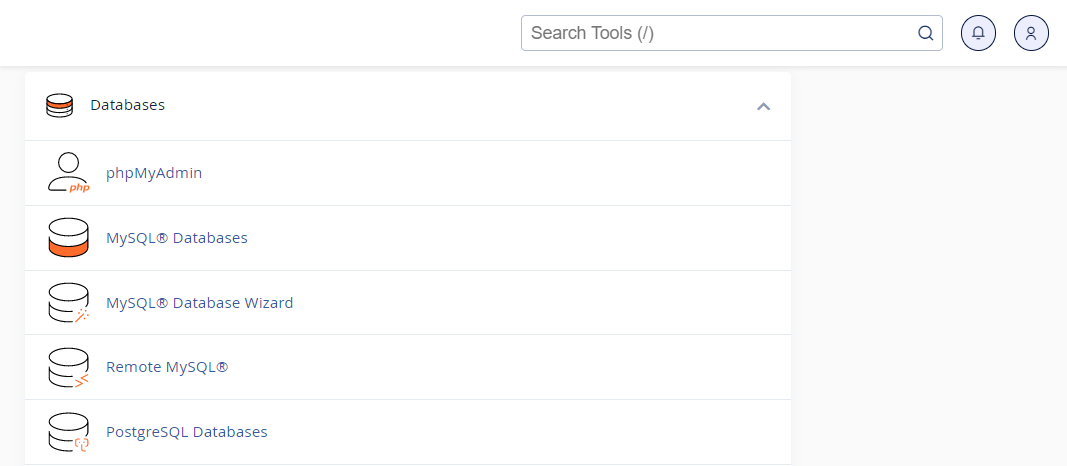
Yazılıma erişmek için veritabanı kullanıcı adınızı ve şifrenizi girmeniz gerekebilir. Bunlar, cPanel'e erişmek için kullandığınız kimlik bilgilerinden farklı olmalıdır.
PhpMyAdmin arayüzü şöyle görünmelidir:
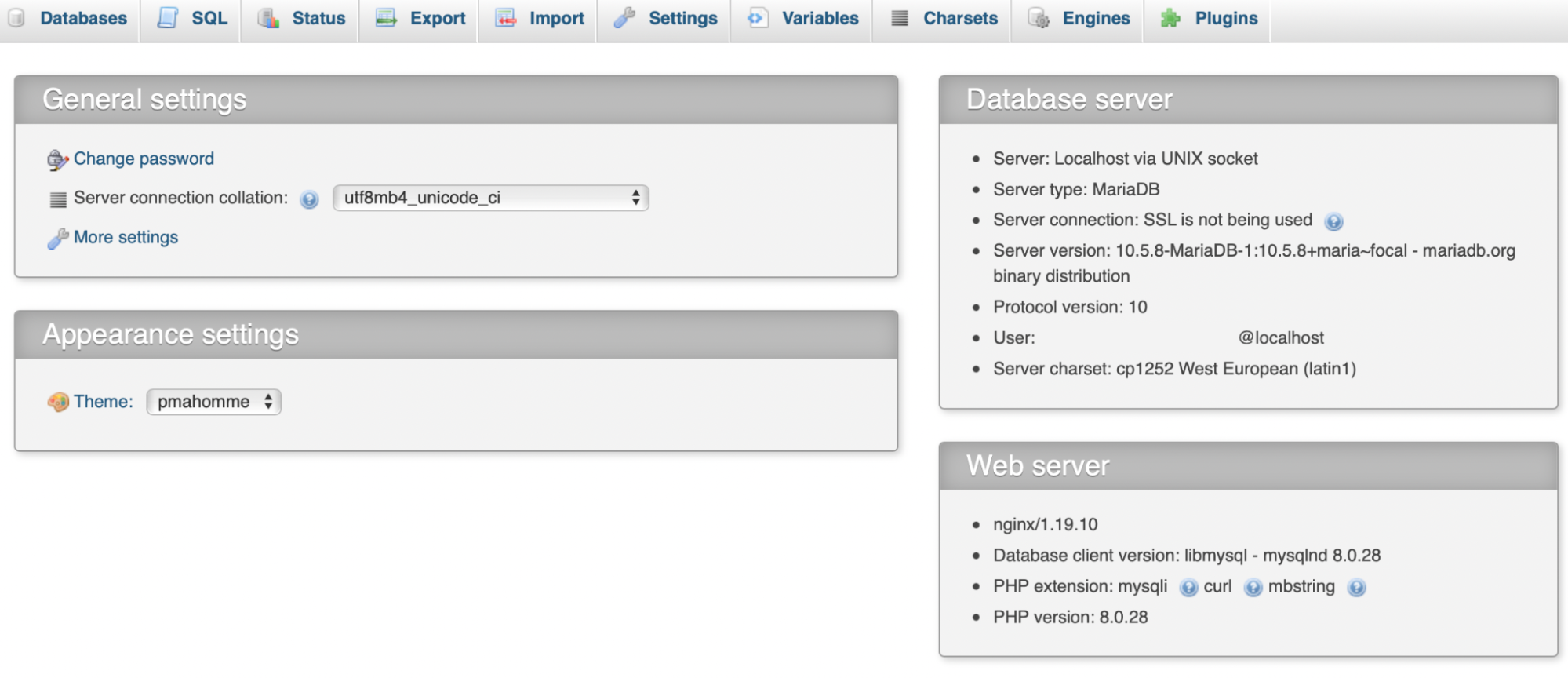
Ardından, Veritabanları'na tıklayın ve menüden web sitenizi seçin. Şimdi, WordPress veritabanınızdaki tüm tabloları görmelisiniz.
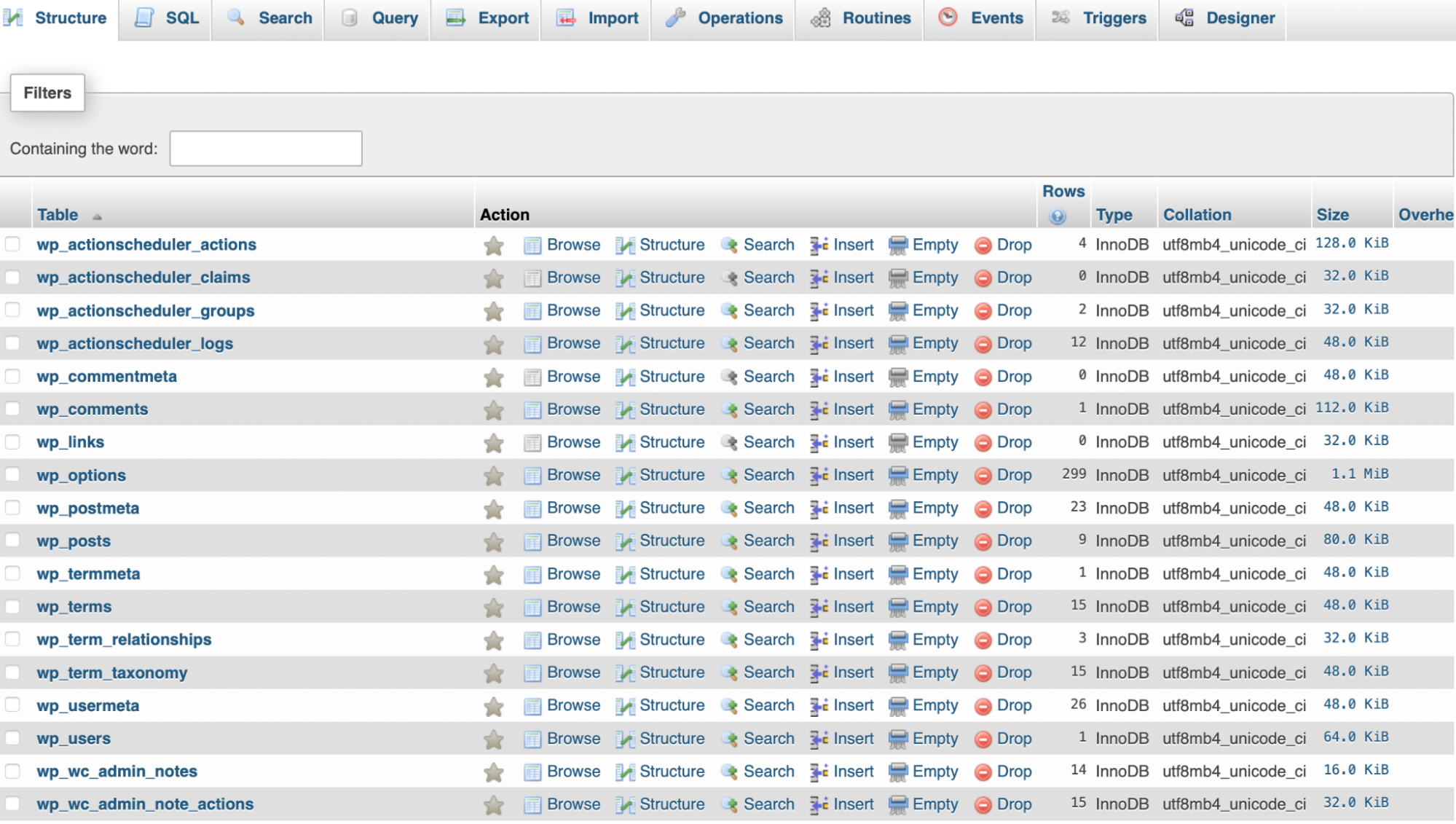
Burada, veri eklemek, değiştirmek veya silmek için tablolardan herhangi birine tıklayabilirsiniz. Bir alanda değişiklik yapıyorsanız Gözat'a tıklamanız gerekir. Ardından, tam olarak düzenlemek istediğiniz satırı bulun ve bunu yapmak için Düzenle bağlantısını kullanın.
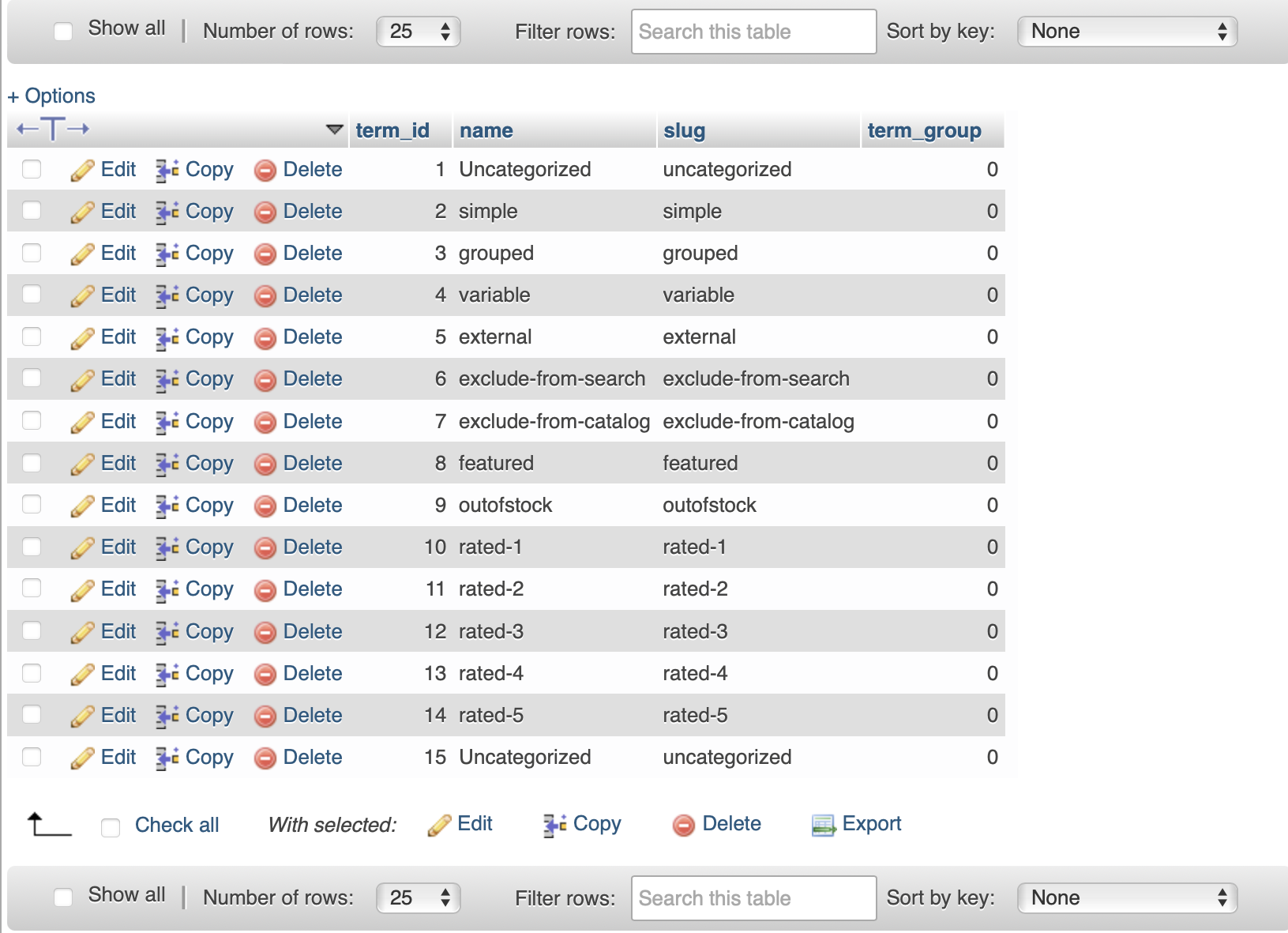
Düzenlemeyi bitirdiğinizde, değişiklikleri uygulamak için Git'e tıklayın.
2. Bir WordPress eklentisi kullanma
WordPress veritabanına erişmek için phpMyAdmin kullanmak istemiyorsanız, bunun yerine bir eklenti kullanabilirsiniz. Örneğin, arayüzü kullanmakta rahat olmayabilir ve WordPress kontrol panelinde kalmayı tercih edebilirsiniz.
WP Veri Erişimi, web sitenizden ayrılmadan veritabanı görevlerini gerçekleştirmenizi sağlar. Eklentiyi kurup etkinleştirdikten sonra, WordPress kontrol panelinizde WP Data Access'e gidin ve veritabanınızı seçmek için Veritabanı açılır menüsünü kullanın.
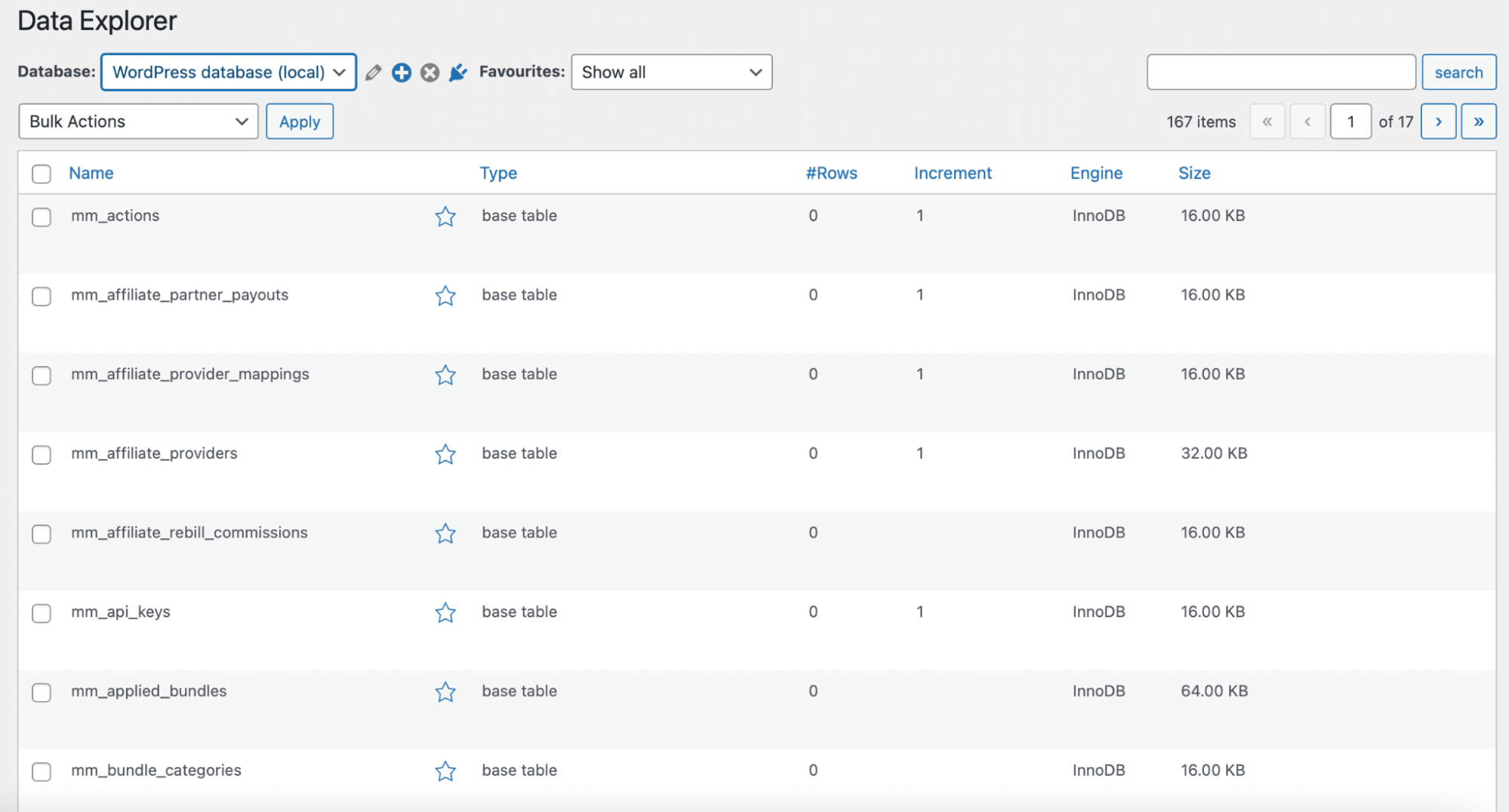
Burada, veritabanınızdaki tüm tabloları görüntüleyebilirsiniz. Bunlar, WordPress'teki gönderilere ve sayfalara benzer şekilde sunulur, bu nedenle phpMyAdmin gibi karmaşık bir düzeni öğrenmeniz gerekmez.
Bir tablonun üzerine geldiğinizde iki seçenek görürsünüz: Yönet ve Keşfet . Yönet 'i tıklarsanız, sitenizdeki tüm verileri kontrol edebileceksiniz.
Verileri yeniden adlandırabilir, kopyalayabilir veya dışa aktarabilirsiniz. Bu arada, ALTER bağlantısı tabloyu doğrudan düzenlemenizi sağlar.
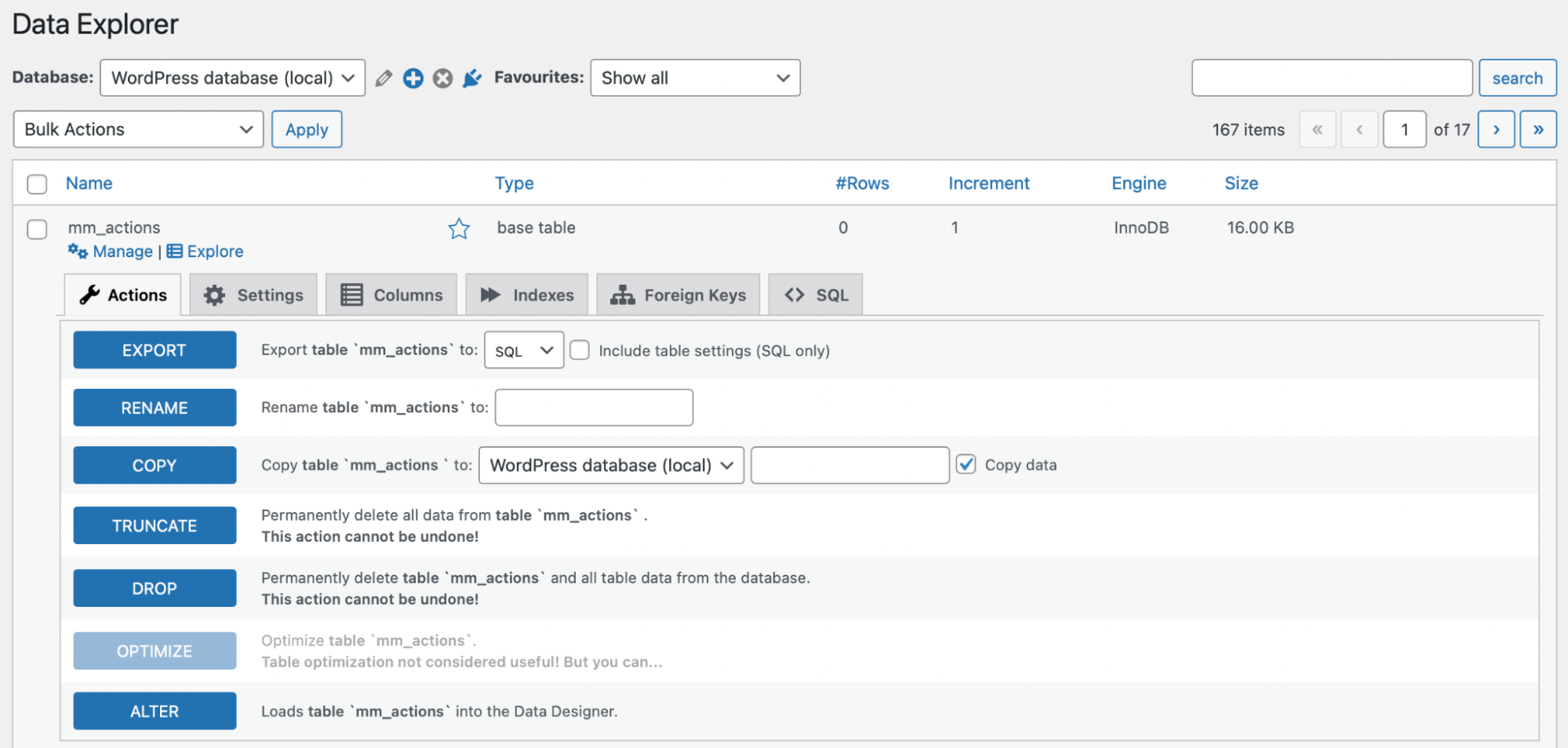
Keşfet'i tıklarsanız, tablo ve tablonun sitenizde nerede kullanıldığı hakkında ayrıntılar bulacaksınız. Bazı tabloların tıklandığında herhangi bir seçenek göstermeyeceğini unutmayın.
WordPress veritabanı nasıl oluşturulur?
Artık WordPress veritabanına nasıl erişeceğinizi bildiğinize göre, siteniz için bir tane oluşturmanın iki yoluna bir göz atalım.
1. cPanel ile bir veritabanı oluşturun
WordPress veritabanı oluşturmanın en kolay yolu cPanel kullanmaktır. Başlamak için, barındırma hesabınıza ve ardından cPanel'e giriş yapın.
Şimdi Veritabanları bölümünü bulun ve MySQL Veritabanı Sihirbazı'nı seçin.
Veritabanı Kullanıcıları Oluştur alanında, veritabanı adını girin ve Sonraki Adım'a tıklayın.
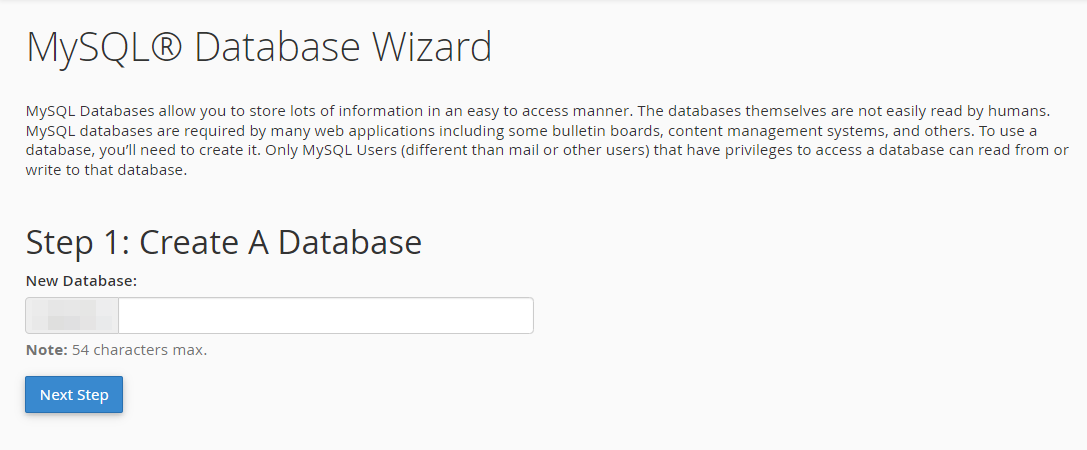
Ardından, Veritabanı Kullanıcıları Oluştur'u bulun ve veritabanı kullanıcı adını ve parolasını oluşturun. Veritabanınızı güvende tutmak için benzersiz ve güçlü bir parola oluşturduğunuzdan emin olun.
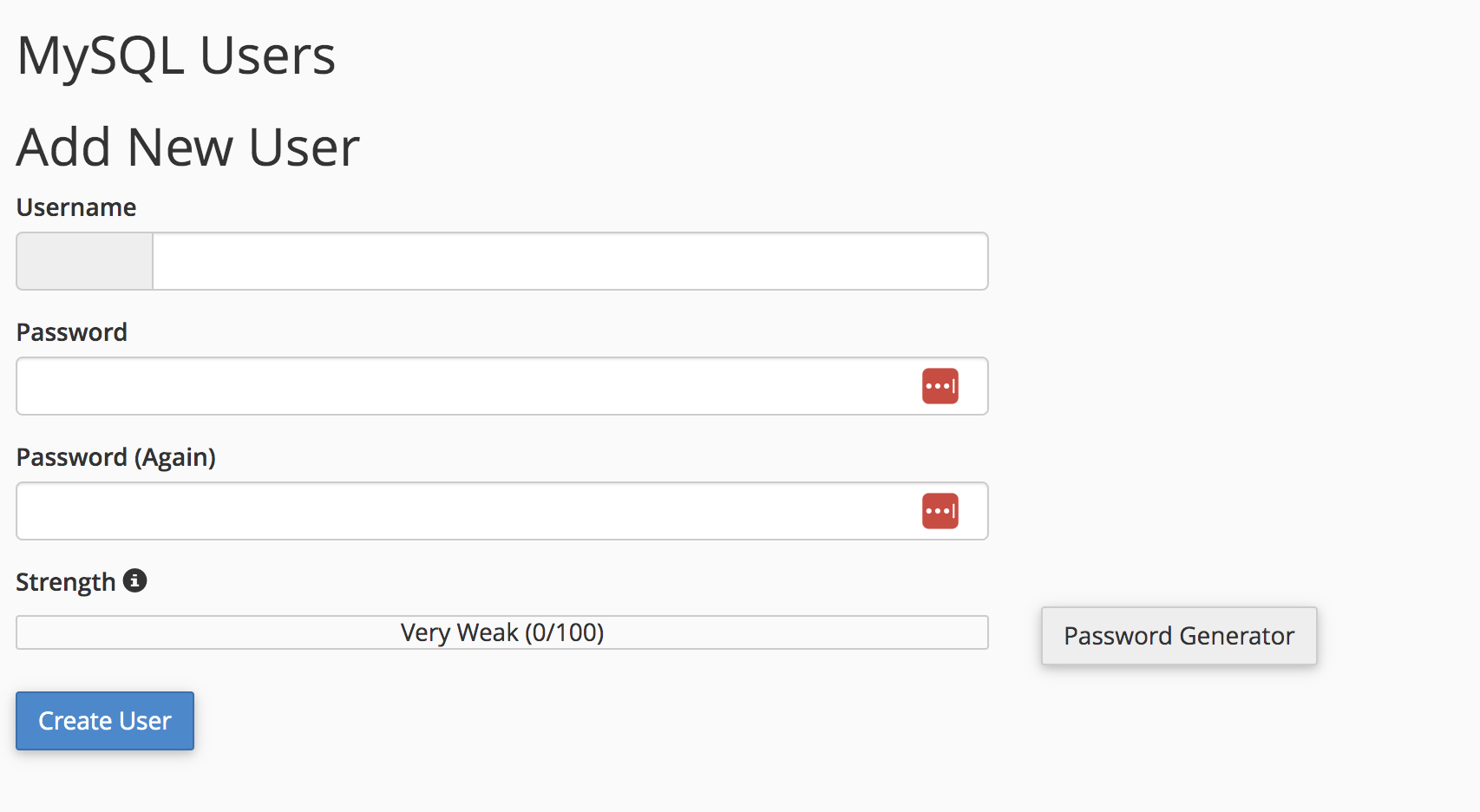
Şimdi, Kullanıcı Oluştur'a tıklayın.
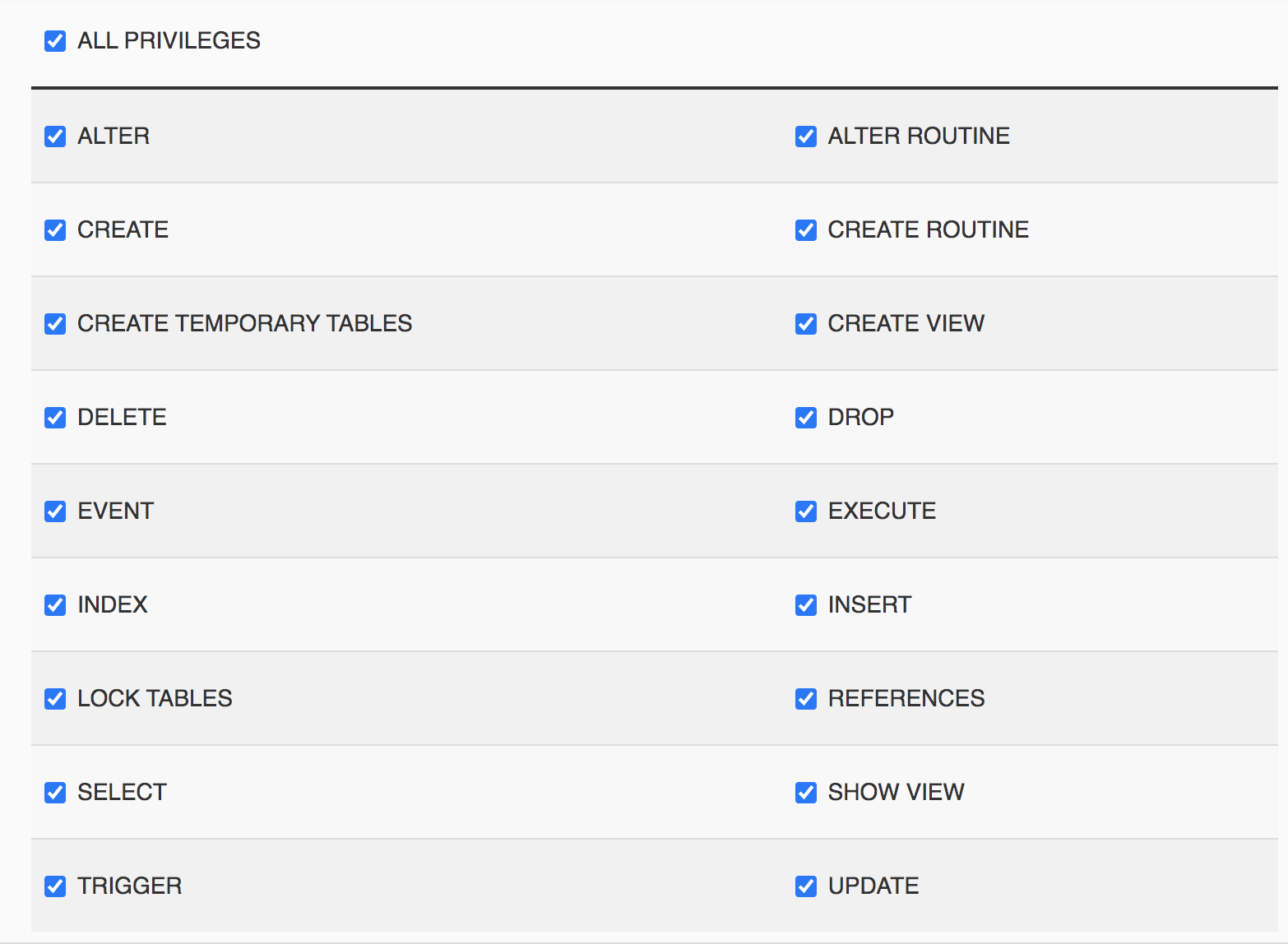
Veritabanına Kullanıcı Ekle'de, Tüm Ayrıcalıklar onay kutusunu işaretleyin ve Sonraki Adım'ı seçerek ilerleyin. Burada, gelecekte başvurmak üzere hatırlamanız için ana bilgisayar adını, kullanıcı adını ve veritabanı adını not almanız önemlidir.
2. phpMyAdmin ile bir veritabanı oluşturun
Bir WordPress veritabanı oluşturmanın bir sonraki yolu phpMyAdmin kullanmaktır. Bu biraz daha karmaşık olabilir, ancak cPanel'e erişimi olmayan kullanıcılar için harika bir çözüm.
Başlamak için barındırma hesabınızdan phpMyAdmin'i açın. Ardından, ekranın üst kısmındaki Veritabanı sekmesine tıklayın.
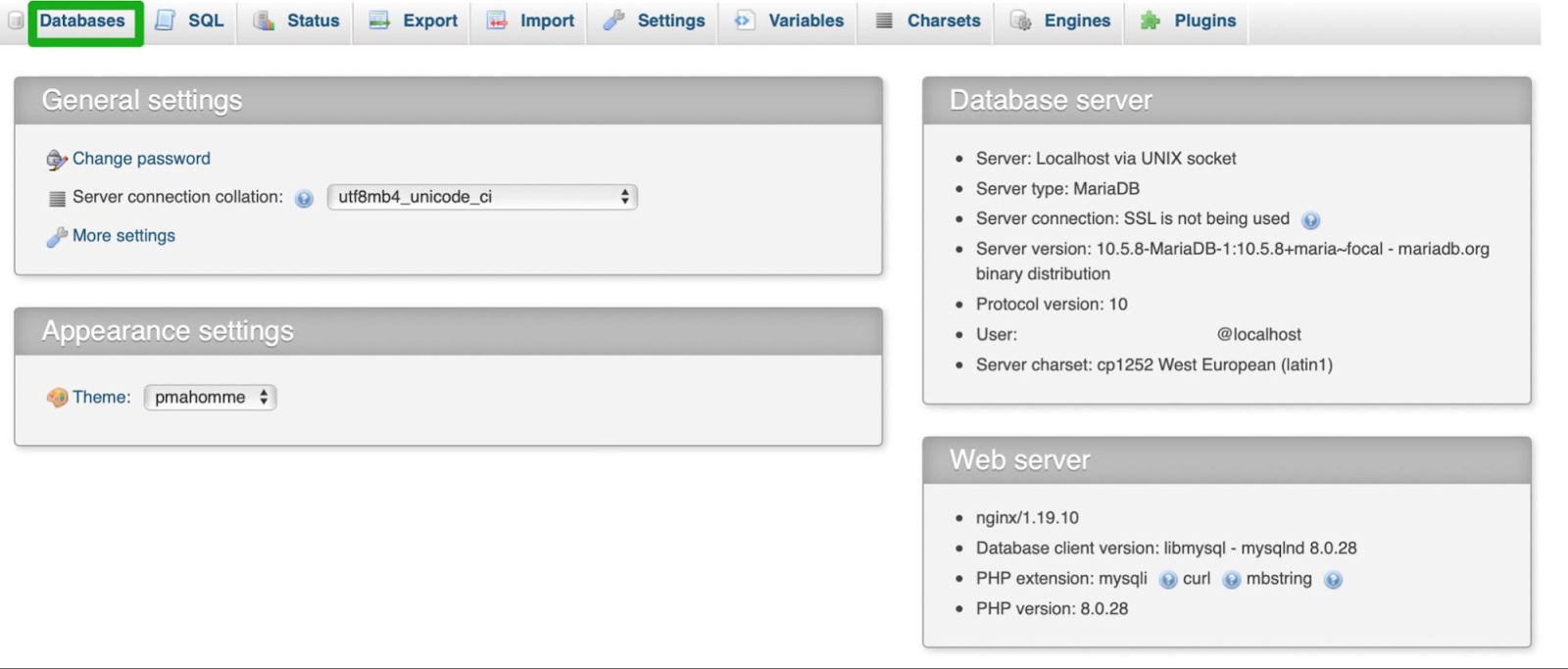
Burada, Veritabanı oluştur'a tıklayın ve bir veritabanı adı girin. Ardından, dil ve kodlama için en iyi yapılandırma seçeneğini belirleyin.
Şimdi, ana sayfaya dönmek ve Users'a gitmek için phpMyAdmin'i seçin. Veritabanınız için kullanıcıları oluşturabileceğiniz yer burasıdır.
Kullanıcı Ekle'ye tıklayın ve Kullanıcı alanına bir ad girin. Ardından, kullanıcı için güçlü ve benzersiz bir parola oluşturun.
Global ayrıcalıklar altındaki seçenekleri olduğu gibi bırakmak isteyeceksiniz. Hazır olduğunuzda Git'i seçin ve Kullanıcılar ekranına dönün.
Ardından, veritabanınıza erişimi olan her kullanıcı için doğru izinleri yapılandırmanız gerekir. Ayrıcalıkları düzenle simgesine tıklayın. Veritabanına özgü ayrıcalıklarda, Server.localhost veritabanına ayrıcalık ekle açılır menüsünden yeni veritabanını seçin. Ardından, Git'e tıklayın.
Veritabanınızı yedeklemenin önemi
Artık WordPress web siteniz için bir veritabanı oluşturduğunuza göre, verilerinizi güvende tutmak için en iyi yedekleme uygulamalarından bazılarına göz atalım.
1. Düzenli yedeklemeler planlayın
Veritabanınızın yedeğini almak harikadır, ancak bunun tek seferlik bir şey olmadığını unutmamak önemlidir. WordPress verilerinizin her zaman güncel bir kopyasına sahip olmak için düzenli aralıklarla yedekleme yapmalısınız.
Düzenli yedekleme planlamanın en kolay yolu, Jetpack VaultPress Backup gibi otomatik bir eklenti kullanmaktır.
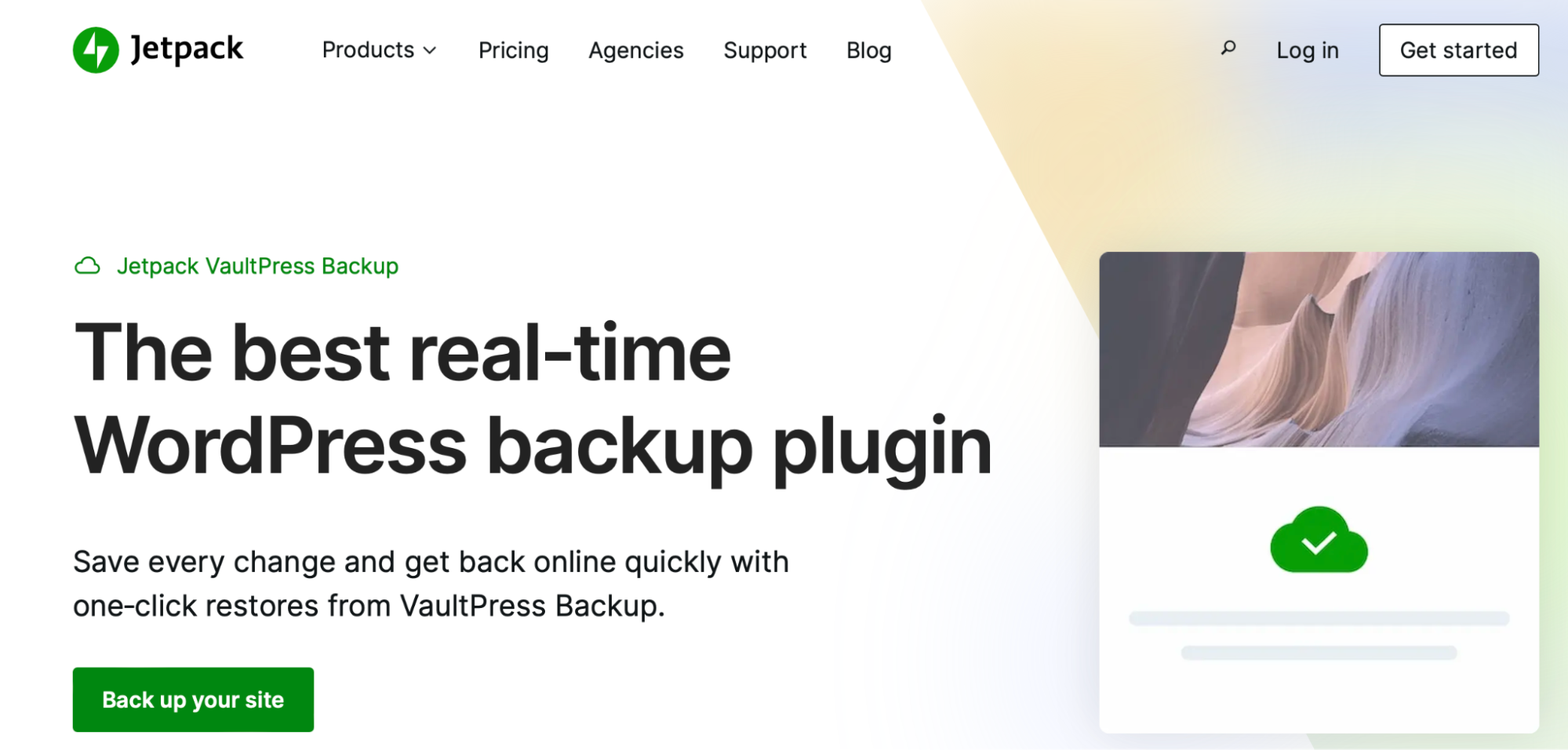
Etkinleştirildiğinde, eklenti sitenizin yedeğini alacaktır. Ardından, yedeklemelerinizi bulutta görmek veya en son geri yükleme noktanızı görüntülemek için Jetpack → VaultPress Yedekleme'ye gidebilirsiniz.
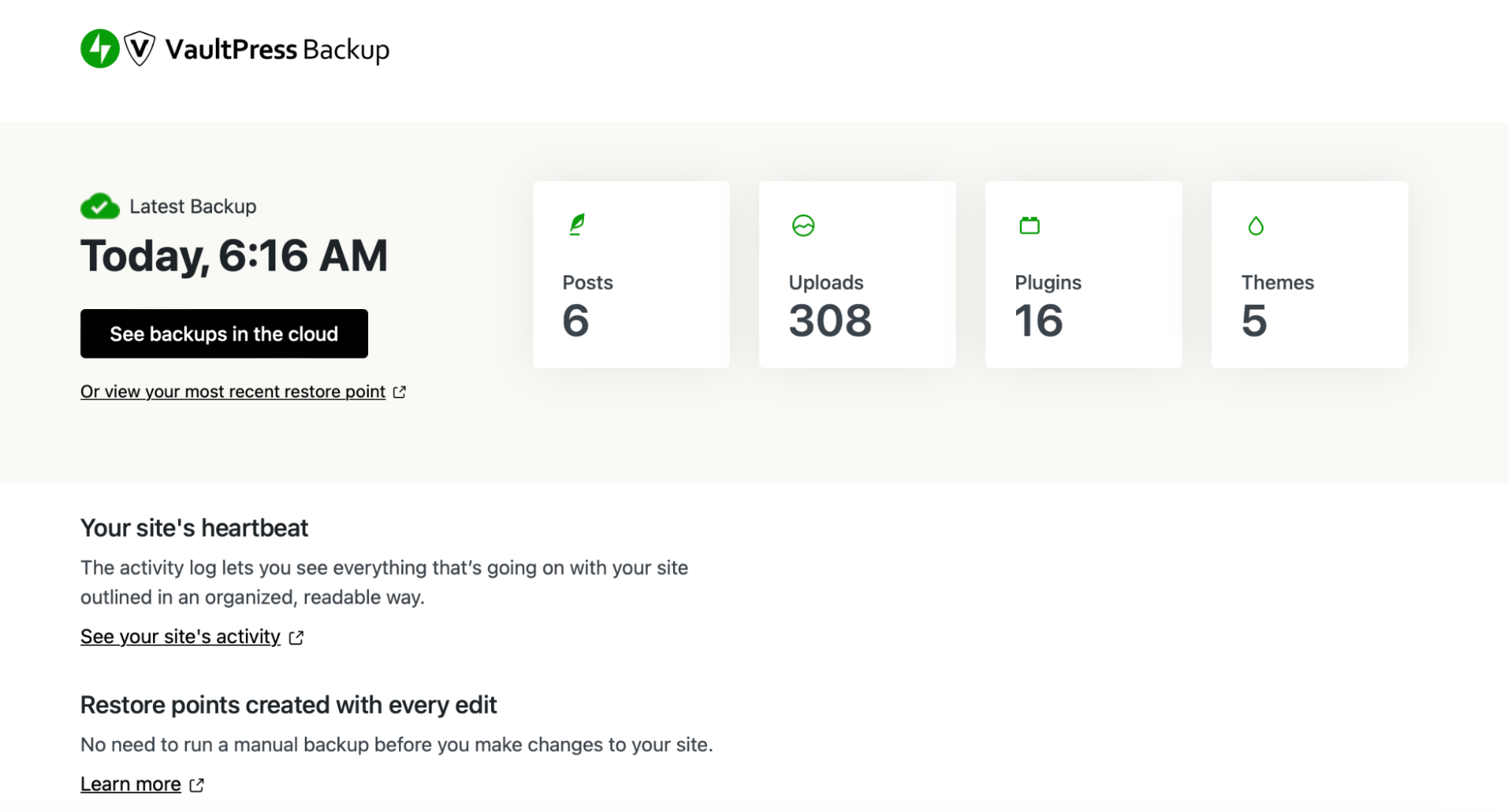
Jetpack VaultPress Yedekleme, web sitenizi gerçek zamanlı olarak otomatik olarak kaydeder, böylece sitenizde yapılan her bir değişiklik - güncellenen sayfalar, yeni blog gönderileri, müşteri siparişleri, vb. - ihtiyaç duyduğunuzda her zaman elinizin altında olur. En iyi kısım? Siteniz tamamen kapalı olsa bile bir yedeği geri yükleyebilirsiniz.
2. Yedeklerinizi site dışında güvenli bir şekilde saklayın
Veritabanı kopyalarınızı güvende tutmak için yedekleri tesis dışında depolamak önemlidir. Yedekleriniz sitenizle aynı sunucuda depolanıyorsa, çevrimiçi saldırılara ve kötü amaçlı yazılım bulaşmalarına karşı aynı derecede hassas olabilirler.
Bu nedenle yedeklerinizi saklamak için güvenli bir yer seçmek isteyeceksiniz. Yedekleri bilgisayarınıza indirebilir veya buluta kaydedebilirsiniz.
VaultPress Backup, WordPress.com'un arkasındaki kişiler olan Automattic'in güvendiği aynı güvenli, site dışı sunucuları kullandığından yine bunun için ideal bir çözümdür.
3. Bir felaket kurtarma planınız olsun
Sağlam bir felaket kurtarma planına sahip olmak, bir sorunu çözmek için gereken süreyi azaltmaya yardımcı olabilir. Aksi takdirde, sorunu gidermek için değerli zamanınızı harcayabilirsiniz.
Ayrıca, bir şeyler ters giderse web siteniz çevrimdışı olabilir ve herkes tarafından erişilemez olabilir. Sadece trafik ve gelir kaybetmekle kalmaz, aynı zamanda itibarınıza da zarar verebilir.
Jetpack VaultPress Backup, panonuza erişemeseniz bile kullanılabilen tek tıklamayla geri yüklemeler sunar. Ayrıca, uygulama ile dünyanın neredeyse her yerinden geri yükleyebilirsiniz.
Veritabanınızın güvenliğini sağlamanın önemi
Yedeklemeler bir şeylerin ters gitmesi durumunda sahip olunması gereken bir şey olsa da, veritabanınızı daha güvenli hale getirmek için önleyici tedbirler konusunda da dikkatli olmalısınız. Bazılarına bakalım.
1. Güçlü parolalar kullanın
Web sitenizin herhangi bir yönünü korumanın en kolay yollarından biri, güçlü parolalar kullanmaktır. Bu, WordPress panonuz, barındırma hesabınız ve veritabanınız için geçerlidir.
Parolalarınızda harf, sayı ve sembollerin bir karışımını kullanmanız önemlidir. Ayrıca en az sekiz karakter kullanarak onları uzun yapmak isteyeceksiniz.
İşlemi sizin için halletmesi için bir şifre oluşturucu kullanabilirsiniz. Parolalarınızı unutmaktan endişe ediyorsanız, bunları bir parola yönetim aracıyla saklayabilirsiniz.
2. Veritabanına erişimi sınırlayın
WordPress veritabanını güvenli hale getirmenin başka bir yolu, onu kullanabilecek kişi sayısını sınırlamaktır. Yalnızca güvendiğiniz kullanıcıların sitenizin verilerine erişimi olmalıdır.
Ek olarak, onu nasıl kullanacaklarını anladığından emin olmak isteyeceksiniz. İsteyeceğiniz son şey, yeni bir kullanıcının veritabanına girme yolunu bulması ve önemli WordPress tablolarını yanlışlıkla silmesidir.
Veritabanınıza erişmek için bir eklenti kullanıyorsanız, belirli rollere sahip kullanıcılar sitenize zarar verebilecek veritabanı değişiklikleri yapma olanağına sahip olacaktır.
Bu nedenle ve en iyi genel güvenlik uygulamaları için, doğru kişilere doğru ayrıcalıkların atandığından emin olarak kullanıcı rollerinizi ve izinlerinizi düzenli olarak gözden geçirmek her zaman iyi bir fikirdir. Bunu WordPress panonuzdan Users → All Users seçeneğine giderek yapabilirsiniz. Ardından, Düzenle'ye tıklayın ve Rol seçeneğine ilerleyin.

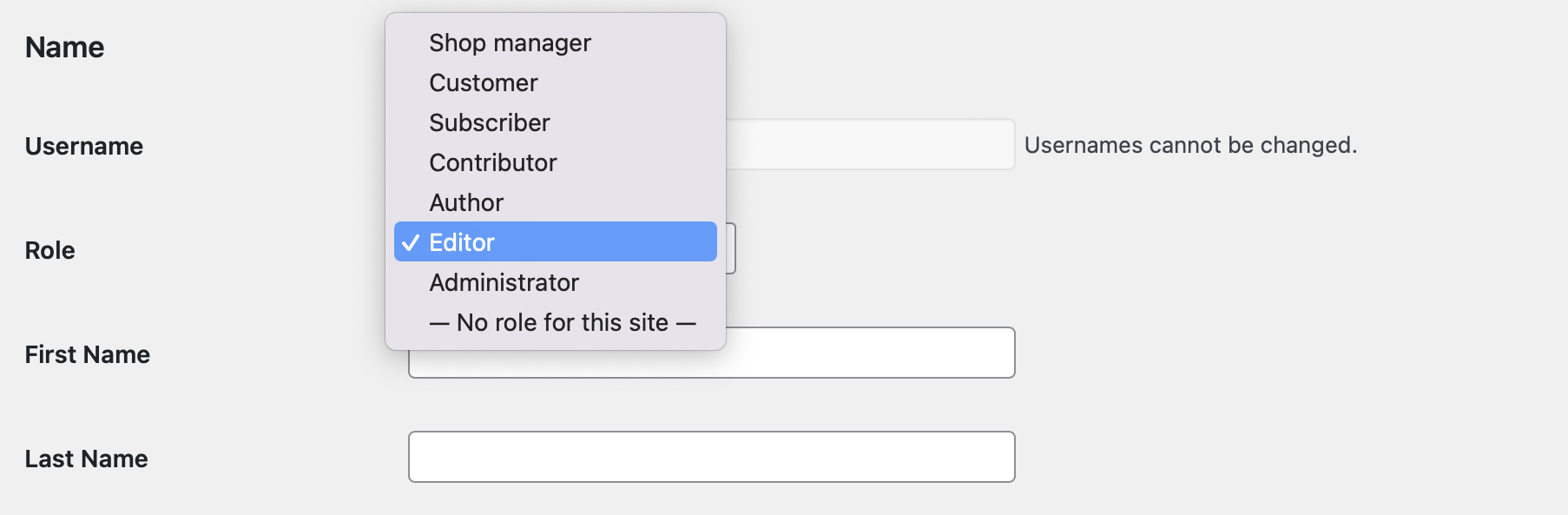
Burada, sitenize kayıtlı her kullanıcı için doğru rolü seçmek üzere açılır menüyü kullanın. Tipik olarak, yalnızca yöneticilerin veritabanına tam erişimi olacaktır.
Aynı tavsiye, cPanel'inizdeki veya barındırma sağlayıcınızın kontrol panelindeki tüm hesaplar için geçerlidir.
3. Yazılımı güncel tutun
Yazılımı güncellemek, WordPress sitenizdeki güvenliği artırabilir. Buna eklentiler, temalar ve WordPress Çekirdeği dahildir.
Sitenizde eski araçlara sahip olduğunuzda, bilgisayar korsanları giriş elde etmek için yazılımdaki güvenlik açıklarından yararlanabilir. Güncellemeler genellikle bu güvenlik kusurları için yamalar içerir, bu yüzden onları yayınlanır yayınlanmaz çalıştırmak isteyeceksiniz.
4. Şüpheli etkinlik için veritabanı günlüklerini izleyin
WordPress veritabanını güvenli hale getirmenin başka bir yolu da günlükleri şüpheli etkinlik açısından izlemektir. Veritabanı günlükleri, sitenizde gerçekleştirilen tüm işlemleri, yapılan tüm istekleri ve karşılaşılan tüm hataları görebilmeniz için tüm kullanıcı etkinliklerini izlemenizi sağlar.
Günlüklerinizi genellikle cPanel aracılığıyla görüntüleyebilirsiniz. Burada, şu etkinlikleri izleyebileceğiniz bir Günlük Görüntüleyici bulacaksınız:
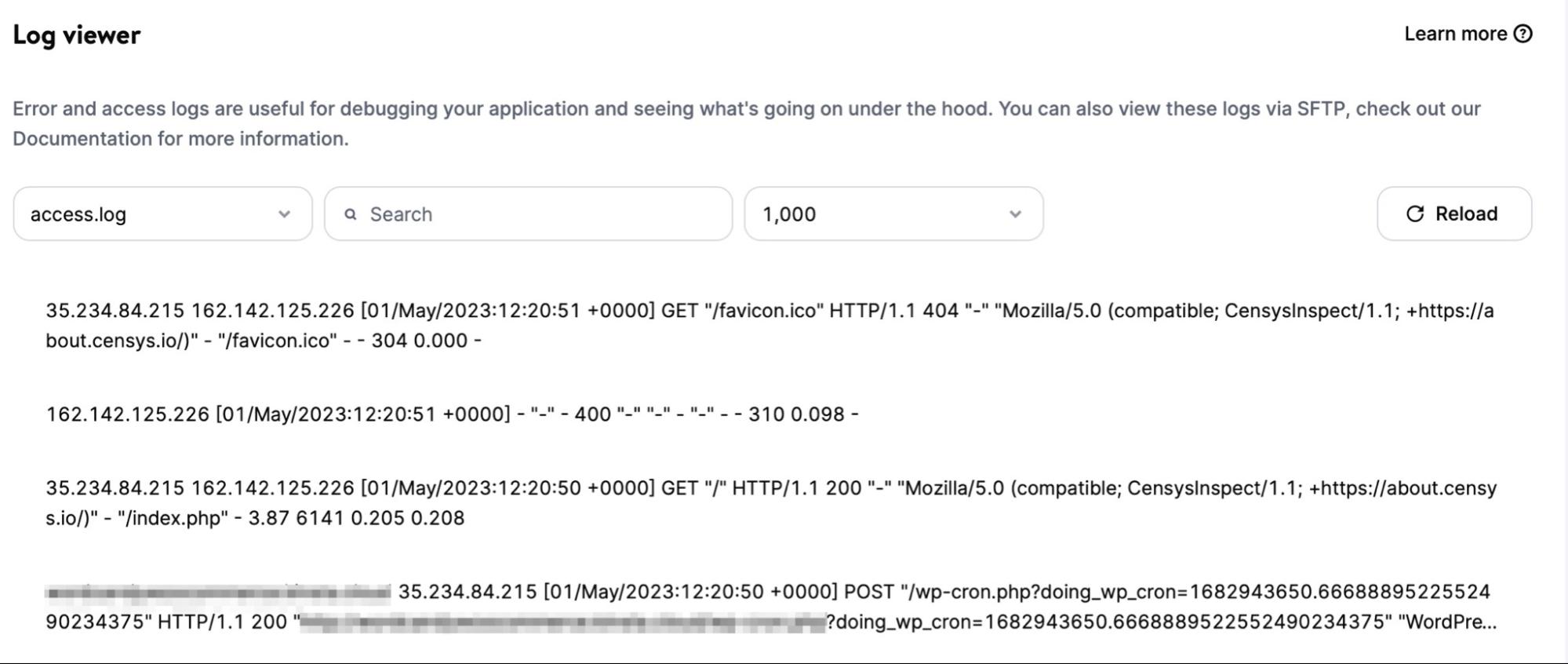
VaultPress Backup gibi bir eklenti kullanıyorsanız, web sitenizde olan her şeyi görmenizi sağlayan bir etkinlik günlüğüne de erişebilirsiniz. Bununla birlikte, doğrudan veritabanında yapılan değişiklikleri günlüğe kaydetmeyeceğini, ancak şüpheli etkinliklerin mükemmel bir göstergesi olabileceğini ve yaygın WordPress hatalarını giderirken kullanışlı bir araç olabileceğini unutmayın.
5. Jetpack Security gibi bir kurumsal güvenlik eklentisi düşünün
WordPress veritabanınızı korumak için en iyi çözümlerden biri, Jetpack Security gibi bir kurumsal güvenlik eklentisi kullanmaktır. Bu araçla, tek bir kurulumda bir dizi gelişmiş özellik elde edeceksiniz.
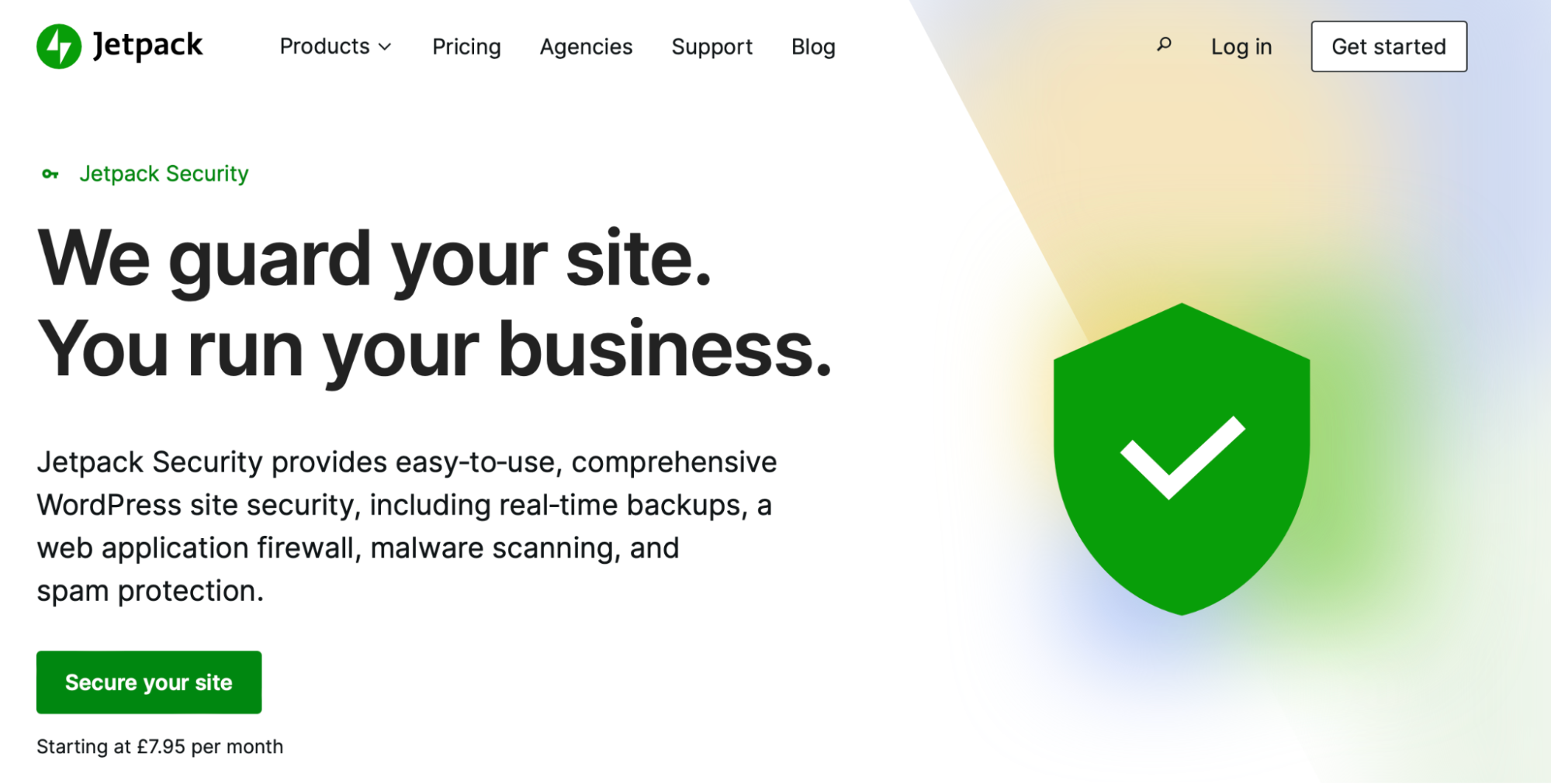
Buna, kötü niyetli trafiğin web sitenize ulaşmasını engelleyen Jetpack'in Web Uygulaması Güvenlik Duvarı (WAF) dahildir. Ayrıca eklenti, eksiksiz yorum ve spam koruması sağlar ve otomatik kötü amaçlı yazılım taramaları gerçekleştirir.
Jetpack Security ile siteniz için bir etkinlik günlüğü de alırsınız. Bu şekilde, her eylemi görüntüleyebilir ve ortaya çıkan herhangi bir sorunun nedenini bulabilirsiniz.
Eklenti ayrıca web sitenizin, veritabanı tablolarınızın, WooCommerce verilerinizin ve daha fazlasının gerçek zamanlı yedeklerini almanızı sağlayan VaultPress Backup ile birlikte gelir. Daha da iyisi, mobil uygulama ile sitenizi herhangi bir yerden geri yükleyebilirsiniz.
Veritabanınızı nasıl optimize edersiniz?
Zamanla, veritabanı performansınız yavaşlamaya başlar. Bunun nedeni, sitenizi ilk başlattığınızdan bu yana veritabanının boyutunun artmasıdır. Bu nedenle, bellek yükünüz arttıkça sorgu yürütme süresi yavaşlar.
Neyse ki, WordPress veritabanınızı optimize etmenin birçok yolu var. En hızlı yöntemlerden biri bir MySQL komutu çalıştırmaktır.
Başlamak için phpMyAdmin'i açın ve WordPress tablolarının listesini görmek için veritabanınıza tıklayın. Ardından, tabloların altındaki Tümünü Kontrol Et seçeneğini seçin ve Seçili Olan açılır menüsünü kullanarak Tabloyu optimize et öğesini seçin.
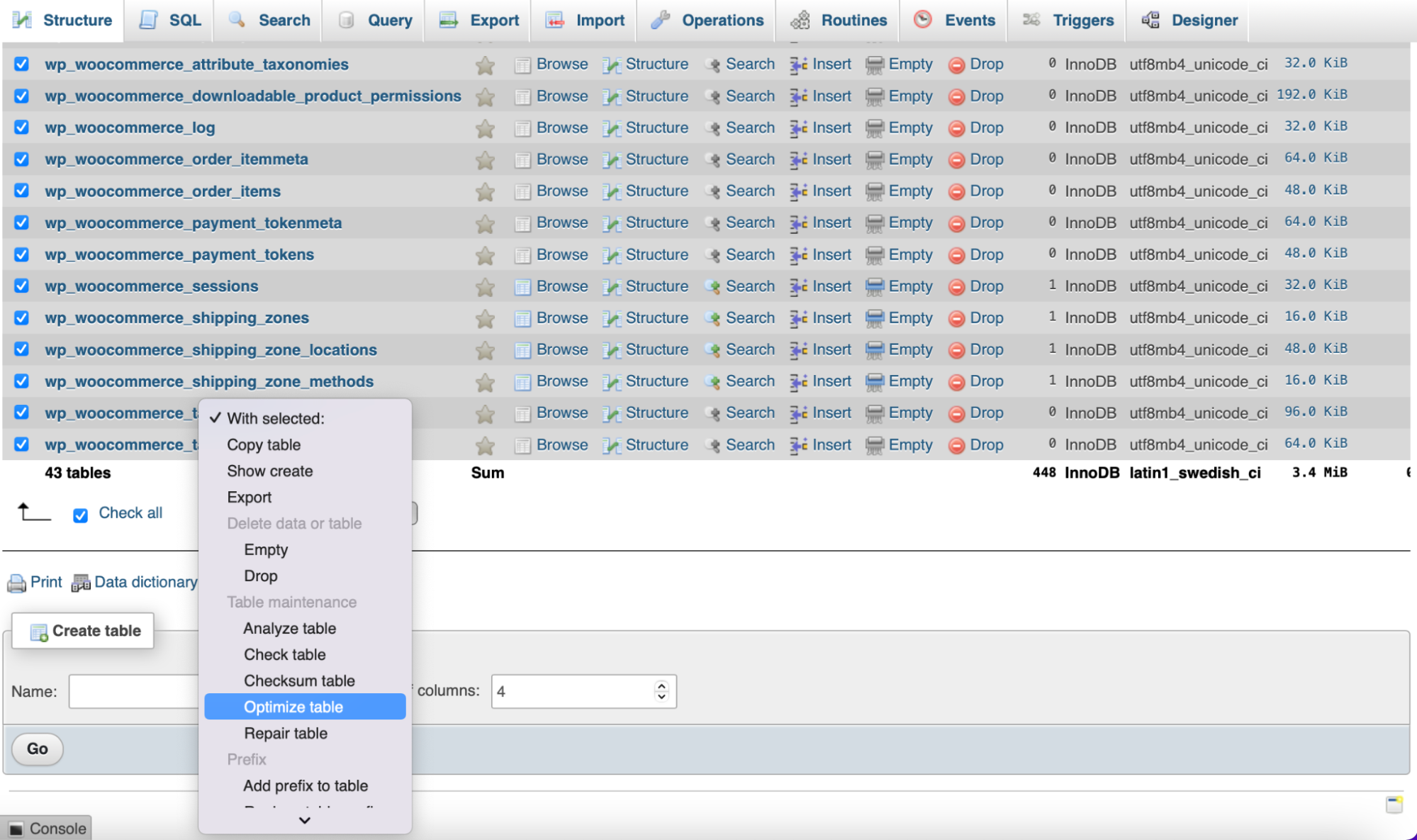
Bu, seçilen tabloları birleştirerek sorguların biraz daha hızlı çalışmasını sağlar. Artı, veritabanının boyutunu biraz azaltacaktır.
Veritabanınızı yeni bir sunucuya veya barındırma sağlayıcısına nasıl geçirebilirsiniz?
Kendinizi veritabanınızı taşımanız gereken bir durumda bulabilirsiniz. Örneğin, sitenizi yeni bir sunucuya veya barındırma sağlayıcısına taşımak isteyebilirsiniz.
Öncelikle, mevcut barındırma hesabınızda phpMyAdmin'e gitmeniz ve sol taraftaki listeden veritabanınızı seçmeniz gerekir. Ardından, Dışa Aktar sekmesini tıklayın.
Çoğu web sitesi için yeterli olan Hızlı dışa aktarmayı veya veritabanı dışa aktarma ayarlarını yapılandırmanıza izin veren Özel dışa aktarmayı seçebilirsiniz. Ardından Git'e tıklayın, dosya bilgisayarınıza indirilecektir.
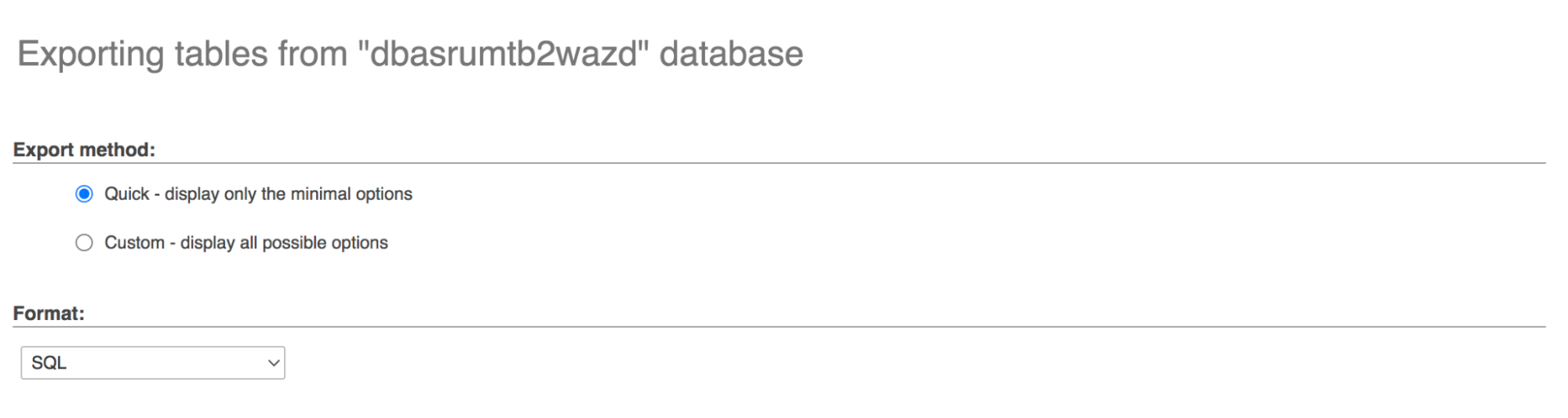
Şimdi, yeni bir veritabanı kullanıcısı oluşturmanız gereken yeni barındırma sağlayıcınıza gidin. Bu, sunucunuza bağlı olarak değişir, ancak cPanel kullanıyorsanız aşağıdaki adımları izleyeceksiniz:
Veritabanları altında, MySQL Veritabanları'nı seçin. Bir veritabanı adı oluşturun ve Veritabanı Oluştur'a tıklayın.
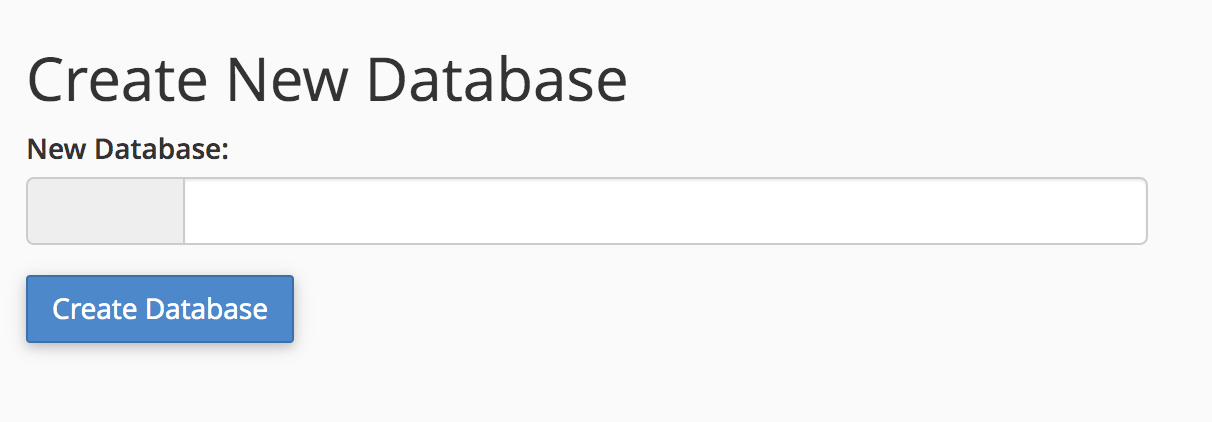
Aşağı kaydırın ve Yeni Kullanıcı Ekle bölümünü bulun. Oluşturduğunuz parola için en iyi güvenlik uygulamalarını göz önünde bulundurarak burada yeni bir kullanıcı oluşturun. Kullanıcı Oluştur'a tıklayın.
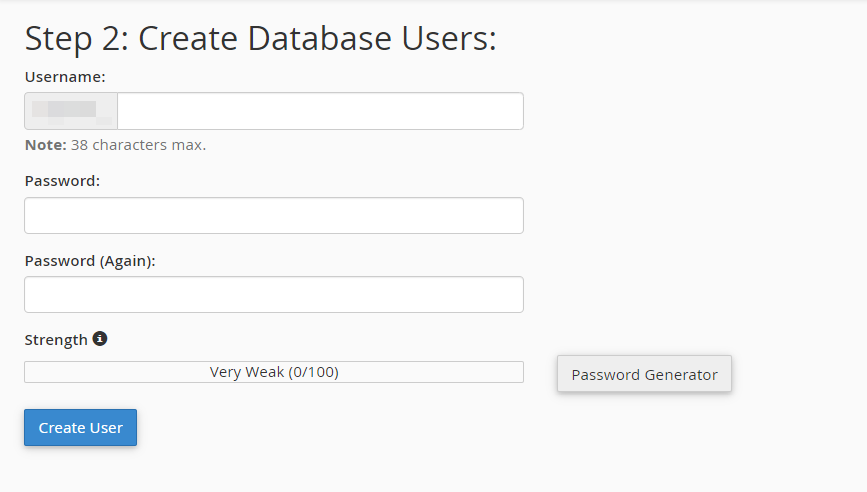
Veritabanına Kullanıcı Ekle bölümüne gidin. Kullanıcı açılır menüsünde yeni kullanıcınızı seçin. Veritabanı açılır menüsünde yeni veritabanınızı seçin. Ekle'yi tıklayın. Yeni kullanıcı için izinleri ayarlamanıza izin veren yeni bir ekran görünecektir. Tüm Ayrıcalıklar'ın yanındaki kutuyu işaretleyin ve ardından Değişiklikleri Yap'ı tıklayın.
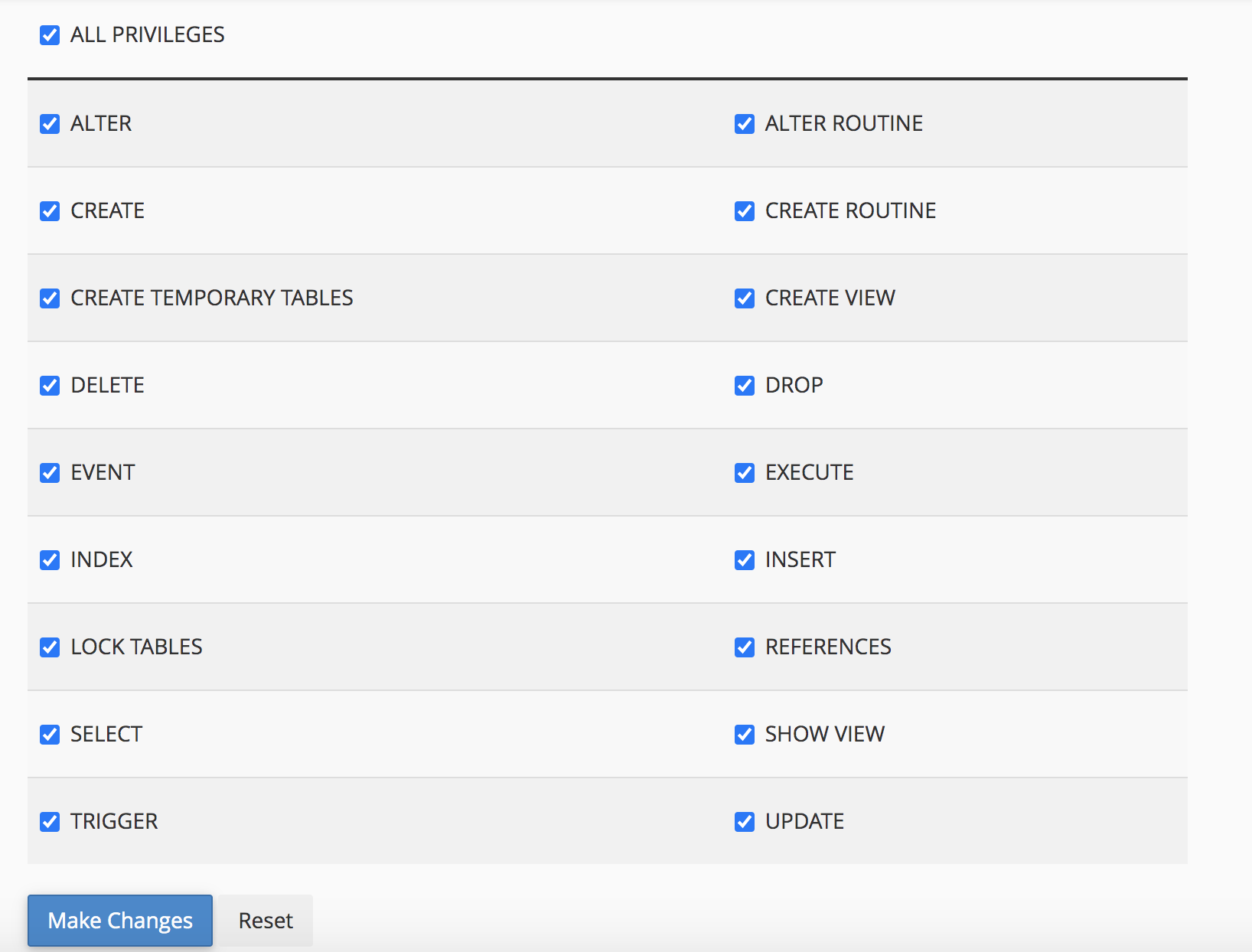
Şimdi, cPanel'de phpMyAdmin'e gidin ve sol taraftaki listeden oluşturduğunuz yeni veritabanını seçin. Üst kısımdaki İçe Aktar sekmesini tıklayın. Daha önce kaydettiğiniz veritabanı dosyasını karşıya yükleyin ve ardından Git'e tıklayın.
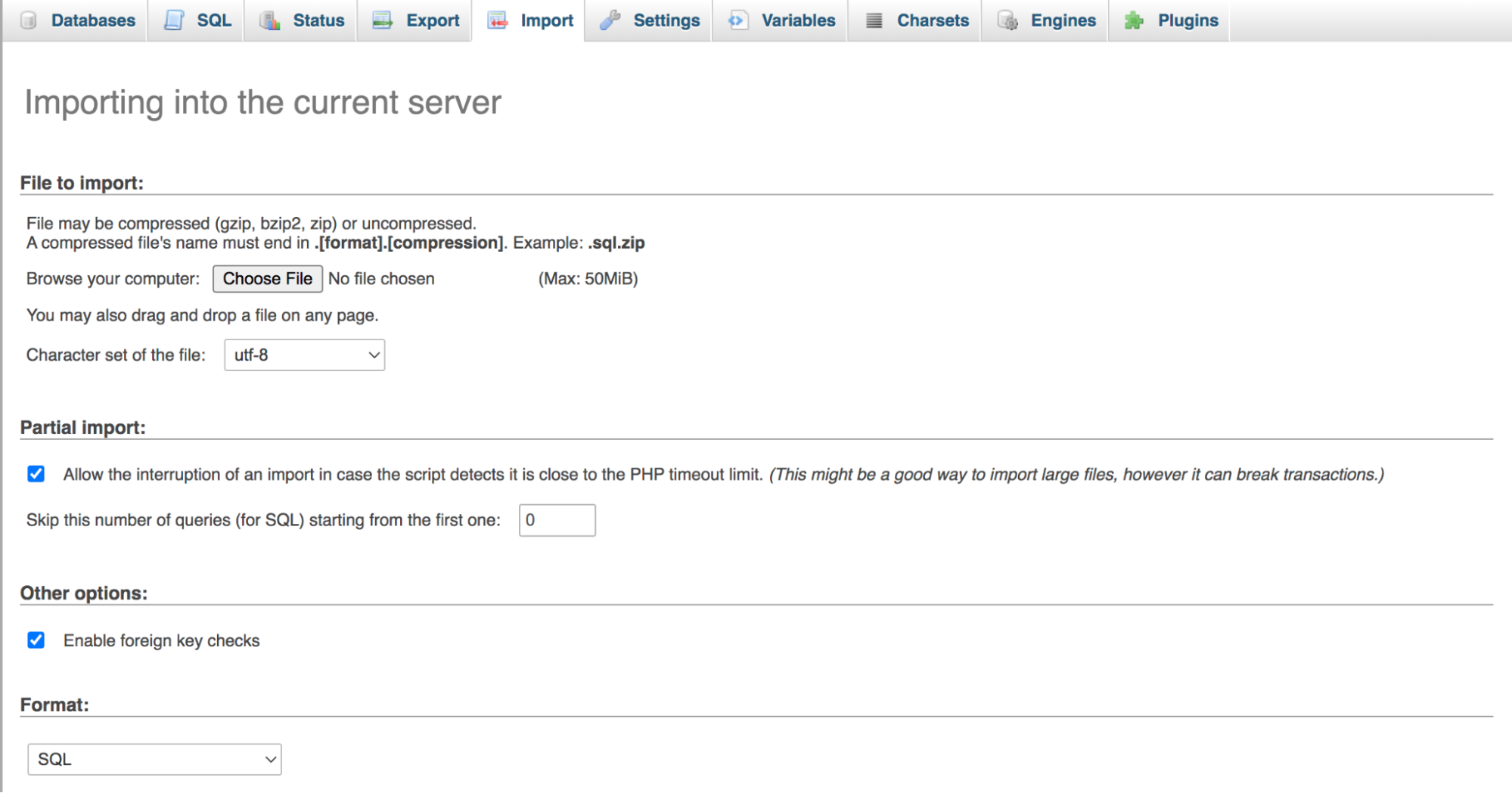
Ve veritabanınız taşındı! Son adımınız, sitenize yeni ana bilgisayarda yeni veritabanını kullanması gerektiğini söylemek olacaktır. Bu adımın, web sitesi dosyalarınızı zaten yeni barındırma sağlayıcınıza taşıdığınızı varsaydığını unutmayın.
Dosya Yöneticinize gidin, web sitenizin klasörünü (genellikle public_html ) bulun ve wp-config.php dosyasını açın. Aşağıdaki kod bloğunu bulun:
/** MySQL database username */ define('DB_USER', 'sample_username'); /** MySQL database password */ define('DB_PASSWORD', '27839hafgdl');Tırnak işaretlerini yerinde tuttuğunuzdan emin olarak, kullanıcı adını ve parolayı yeni veritabanınız için oluşturduğunuzlarla değiştirin. Yukarıdaki örnekte, 'sample_username' yerine 'new_username' ve '27839hafgdl' yerine 'newpassword' yazacaksınız. Ve bu kadar!
Daha basit bir çözüm arıyorsanız, veritabanlarını siteler arasında dışa ve içe aktarmak için Duplicator gibi bir eklenti kullanabilirsiniz.
Ortak veritabanı kullanımları
Bu noktada, WordPress veritabanını nasıl kullanacağınızı merak ediyor olabilirsiniz. Dört yaygın kullanım durumuna bakalım.
1. Gönderi veya sayfa içeriğini düzenleyin
PhpMyAdmin'i kullanmanın en popüler yollarından biri, arayüzden yazı veya sayfa içeriğini düzenlemektir. Tek yapmanız gereken barındırma hesabınızdan phpMyAdmin'i açmak. Ardından, Veritabanları'na tıklayın ve web siteniz için veritabanını seçin.
Ardından, wp_posts tablosunu bulun. Burası, WordPress'in gönderiler, sayfalar, özel gönderi türleri ve daha fazlası gibi tüm içeriği depoladığı yerdir.
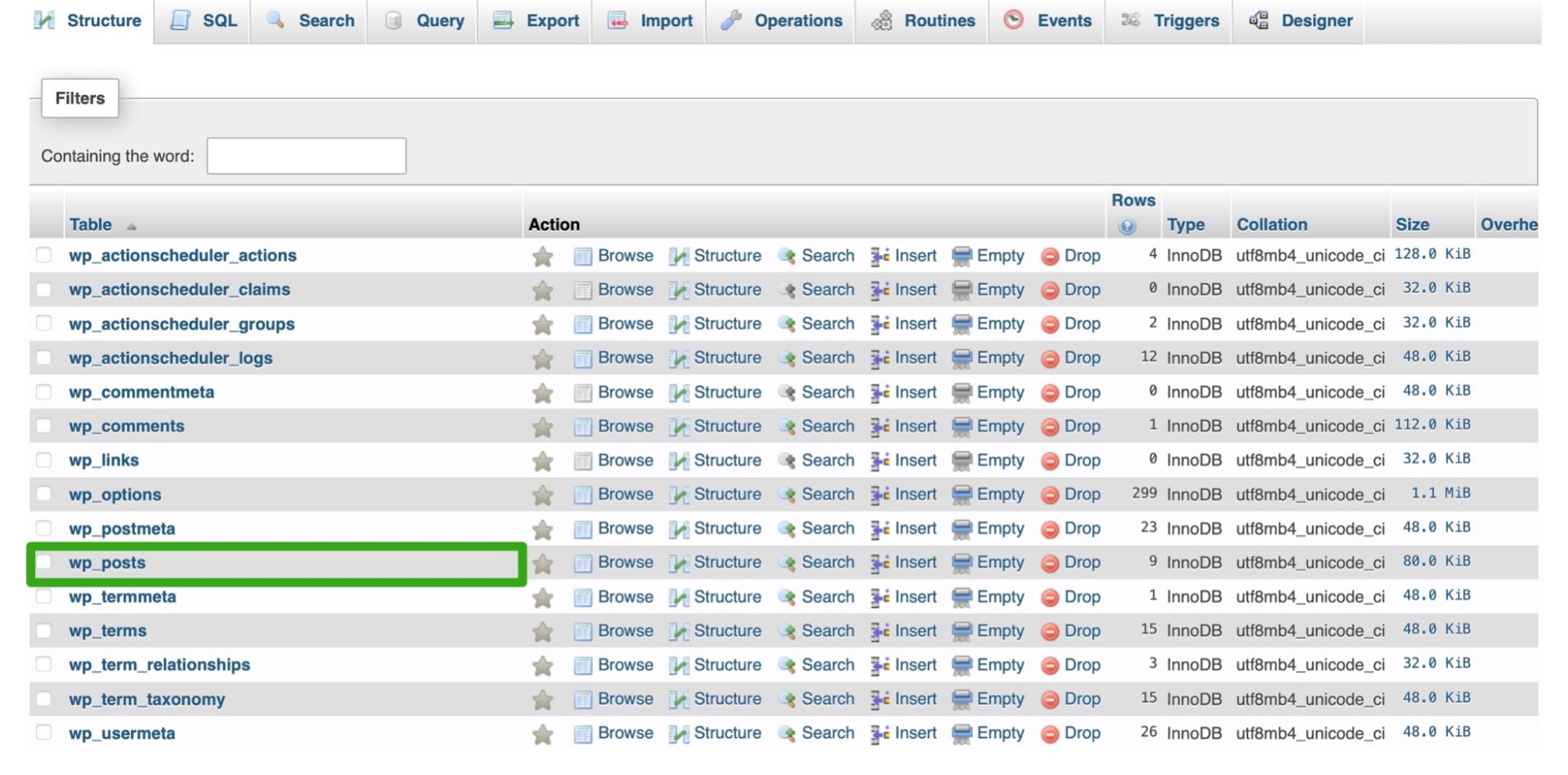
Burada, sitenizdeki tüm içerik öğelerinin bir listesini göreceksiniz. Sayfalarınızın ve gönderilerinizin her biri için gönderi durumu ve yorum durumu gibi bilgileri de görebilirsiniz.
Değiştirmek istediğiniz gönderiyi bulduğunuzda, Düzenle bağlantısını tıklayın. Ardından gönderi içeriğini, gönderi başlığını, yorum durumunu, gönderi alıntısını ve daha fazlasını değiştirebilirsiniz.
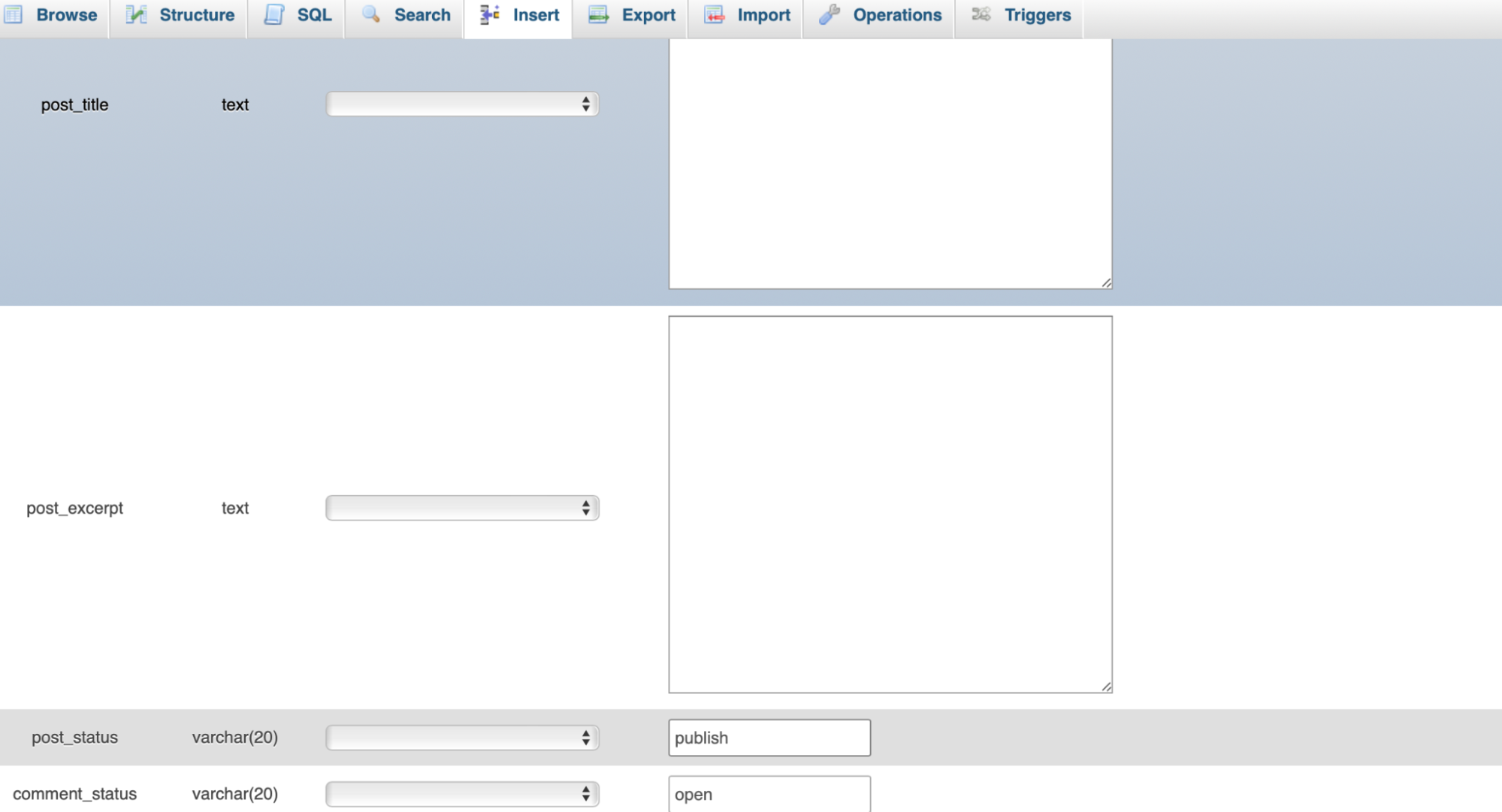
Gönderide değişiklik yapmayı bitirdiğinizde, çalışmanızı kaydetmek için ekranın altındaki Git'e tıklayın.
2. Kullanıcı bilgilerini değiştirin
Kullanıcı bilgilerini phpMyAdmin arayüzünden değiştirmeyi de faydalı bulabilirsiniz. Örneğin, WordPress şifrenizi sıfırlamak isteyebilirsiniz.
Bunu yapmak için phpMyAdmin'i başlatın ve veritabanınızı seçin. Ardından, wp_users tablosunu bulun ve Gözat'a tıklayın.
Şimdi, sitenize kayıtlı tüm kullanıcıların bir listesini göreceksiniz. Değiştirmeniz gereken kullanıcı hesabının yanındaki Düzenle'ye tıklayın.
Burada, kullanıcı adı, e-posta, şifre ve daha fazlası gibi düzenleyebileceğiniz tüm kullanıcı alanlarını göreceksiniz.
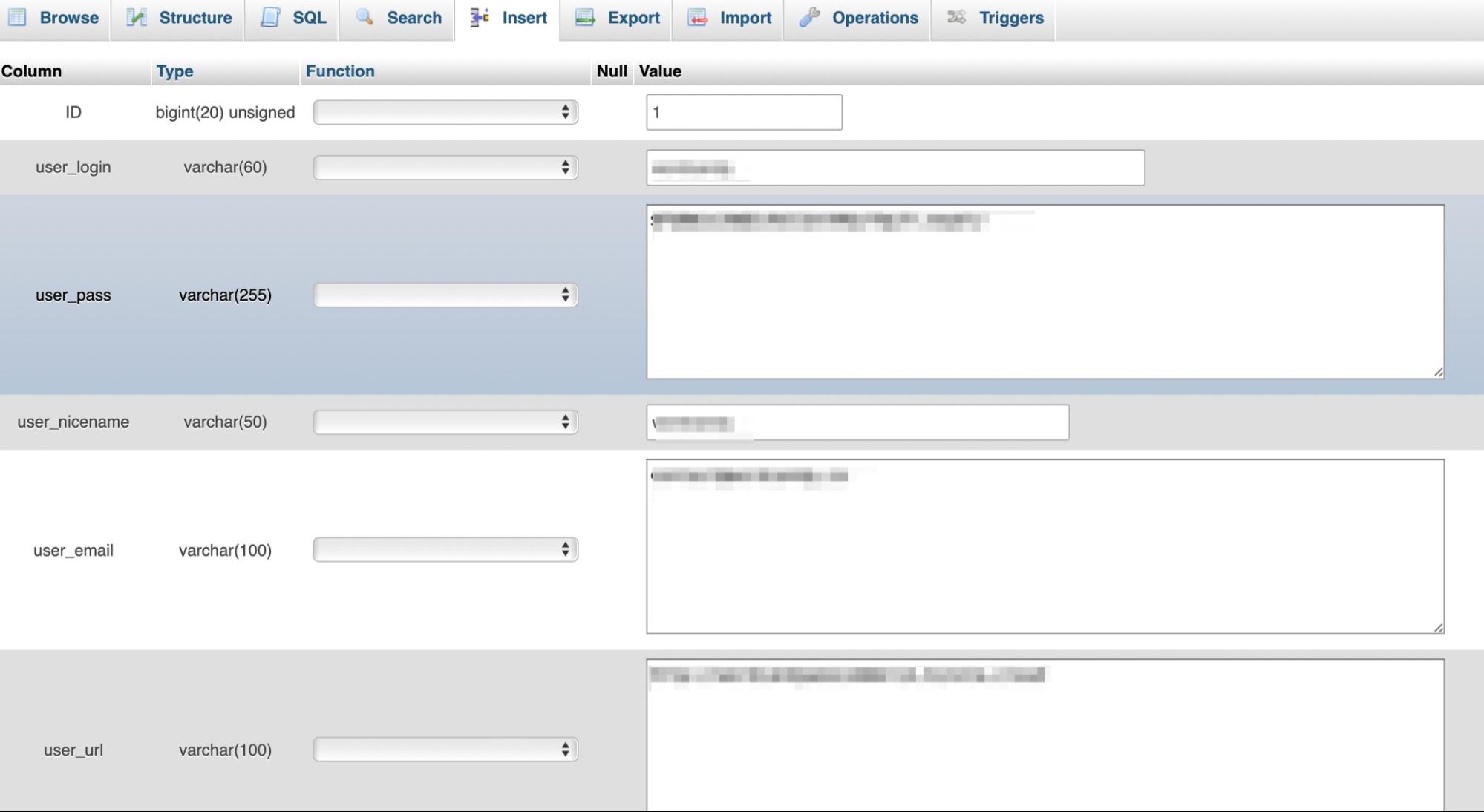
Kullanıcınızın parolasını değiştirmek için user_pass alanındaki değeri silmeniz ve yeni bir değer girmeniz gerekir. İşlev sütununun altında MD5'i seçin. Ardından, değişiklikleri kaydetmek için Git'e tıklayın.
3. WordPress ayarlarını güncelleyin
Daha önce de belirttiğimiz gibi, wp_options tablosu site genelindeki ayarlarınızın çoğunu içerir. Saat biçimi, site URL'si, eklenti yapılandırması ve daha fazlası gibi ayarları güncellemek için bu tabloya phpMyAdmin aracılığıyla erişebilirsiniz.
Başlamak için phpMyAdmin'i başlatın ve veritabanınızı seçin. Ardından, wp_options'ı açın ve değiştirmeniz gereken satırı bulun.
Burada, yönetici e-postası, site URL'si, RSS başına gönderiler ve daha fazlası gibi çok sayıda alan göreceksiniz.
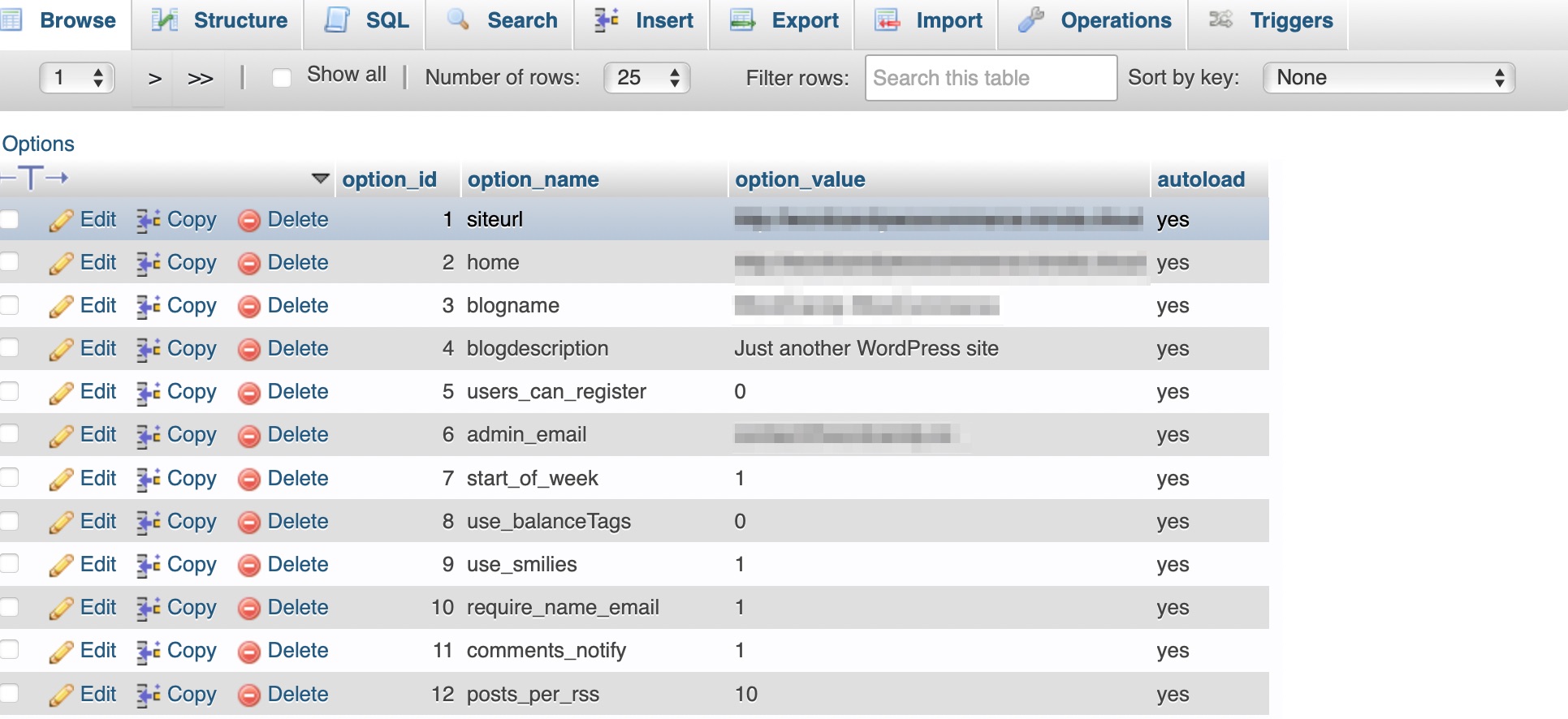
Değiştirmek istediğiniz ayarın yanındaki Düzenle'ye tıklayın. Ardından, alana yeni bir değer girin ve Git'e tıklayın.
4. Eklentileri veya temaları silin
Bazen bir eklentiyi veya temayı web sitenizden phpMyAdmin aracılığıyla silmeniz gerekebilir. Bu genellikle, sizi WordPress kontrol panelinize erişiminizden mahrum bırakan bir WordPress hatasıyla (sorunlu bir eklentinin neden olduğu) karşılaştığınızda meydana gelir.
Ek olarak, kontrol panelinizden temaları ve eklentileri silseniz bile, bazı araçlar veritabanınızda geride satırlar ve tablolar bırakır. Zamanla, bu veriler artabilir ve sitenizin performansını etkilemeye başlayabilir.
Bu durumda, phpMyAdmin'i başlatabilir ve WordPress veritabanınızı bulabilirsiniz. Eklentiye bağlı olarak, birden fazla veritabanı tablosunda izleri olabilir. Bu yüzden phpMyAdmin'deki eklentileri silmenin en iyi yöntemi Arama özelliğini kullanmaktır.
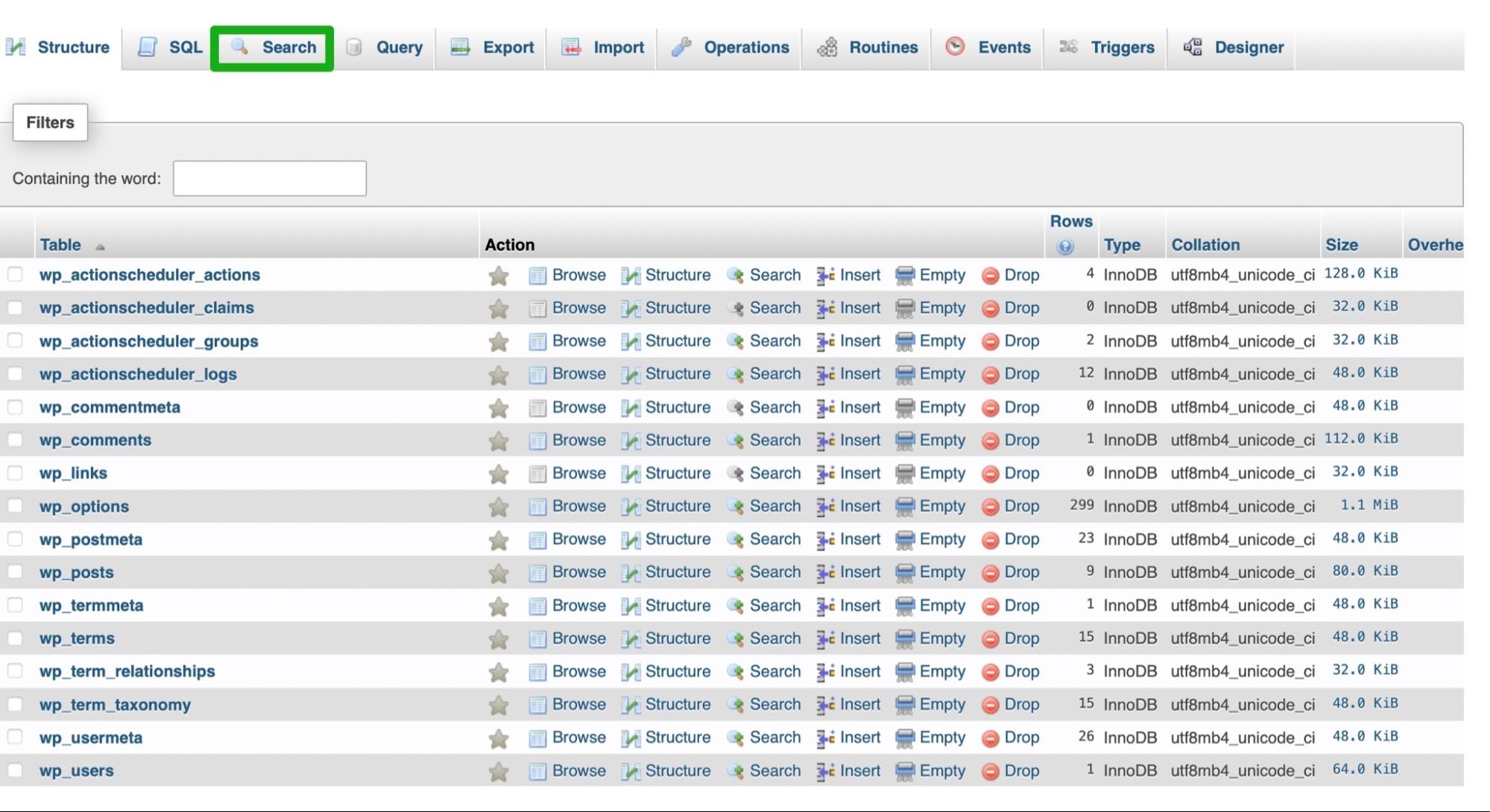
Örneğin, WooCommerce eklentisini sitenizden silmek istiyorsanız, arama çubuğuna "woocommerce" yazın. Bul altında, tüm sözcükleri söyleyen seçeneği işaretleyin. Ardından Git'i seçin.
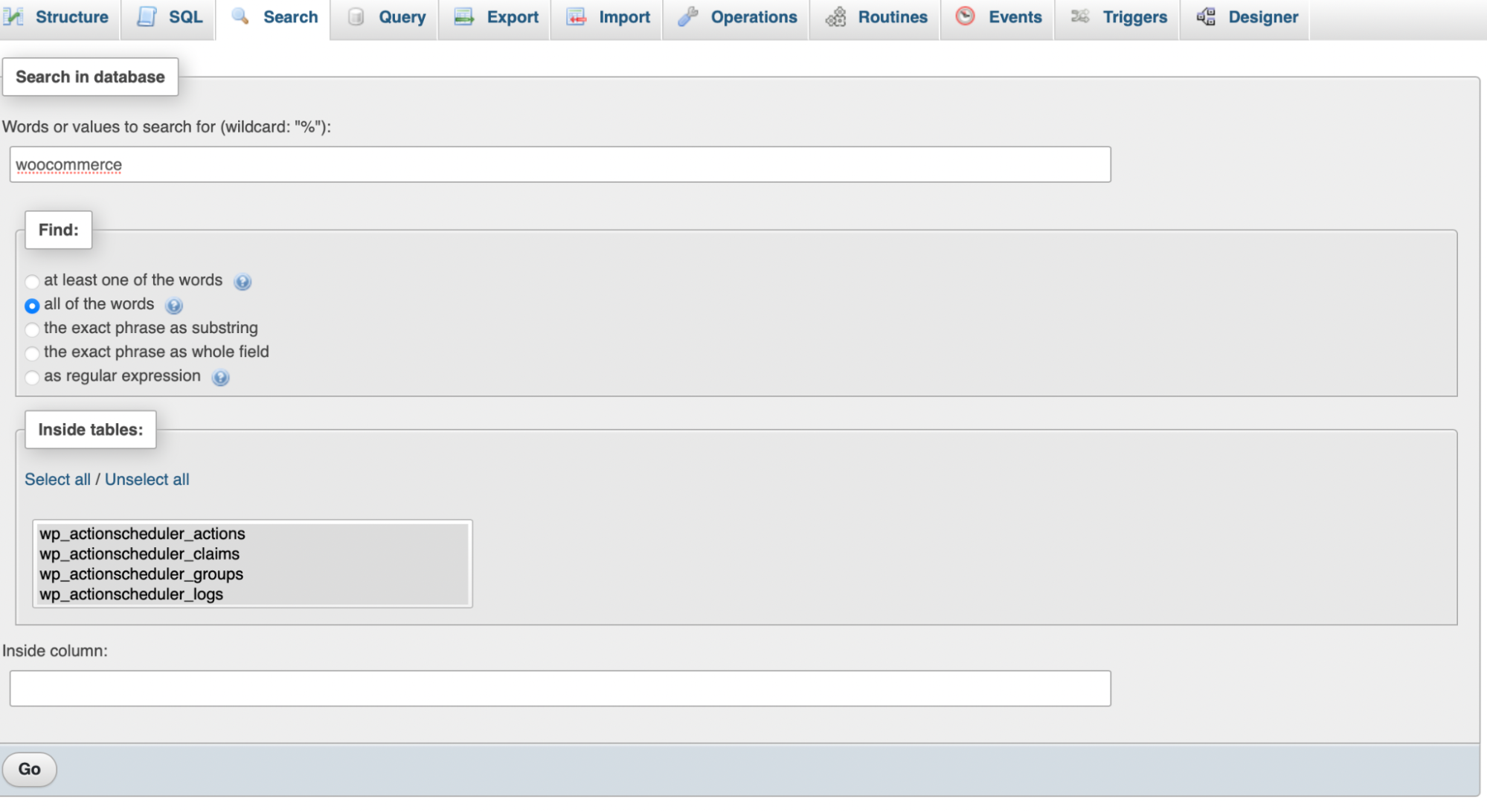
Burada, eklentinin sitenizde veri depoladığı tüm alanların ve tabloların bir listesini göreceksiniz.
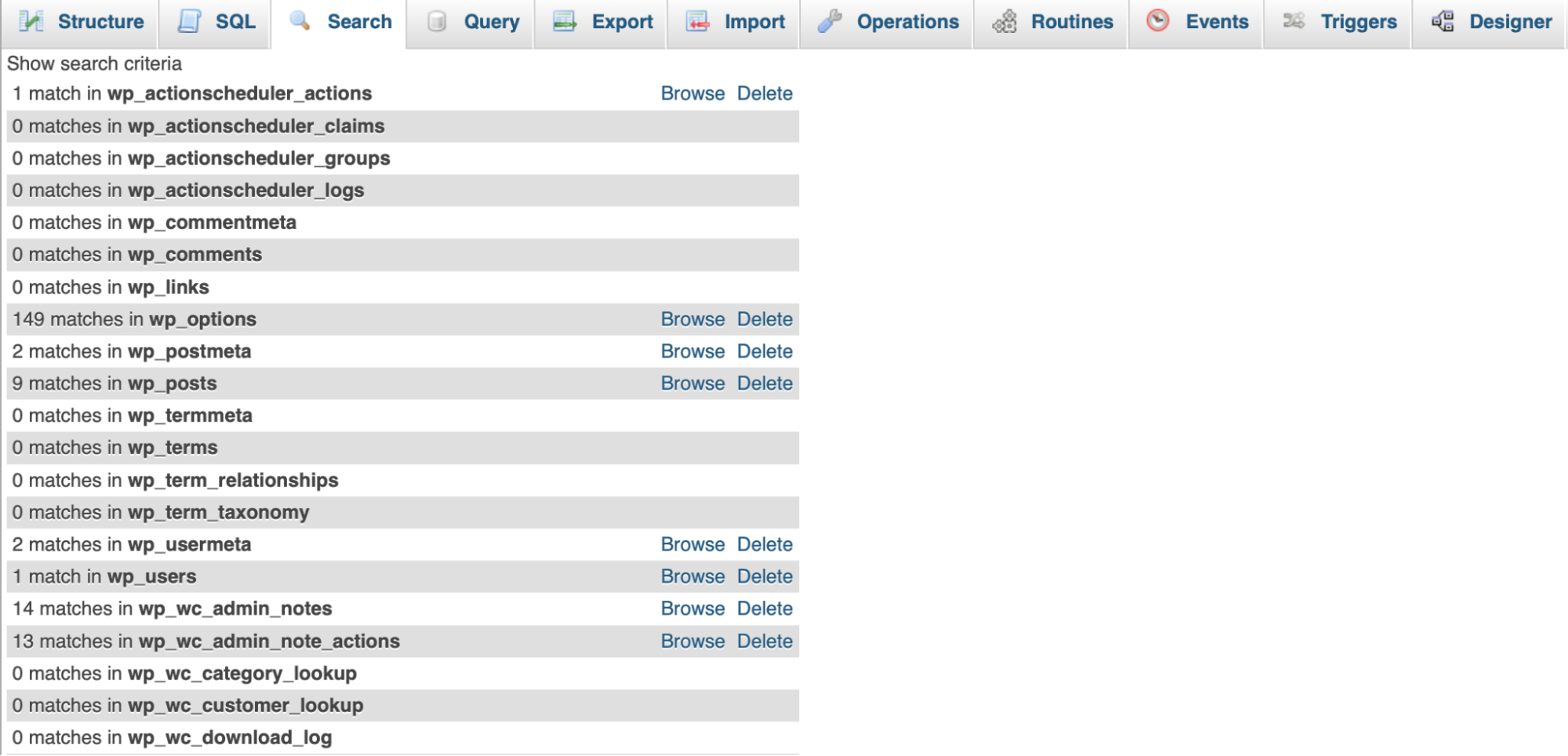
Gördüğünüz gibi, wp_posts , wp_users ve wp_options gibi tablolarda WooCommerce izleri var.
Tabloyu açmak için Gözat'a tıklayın. Ardından, her WooCommerce örneğini bulmak için tabloyu filtrelemek isteyeceksiniz. Satırları filtrele yazan yere “woocommerce” yazın.
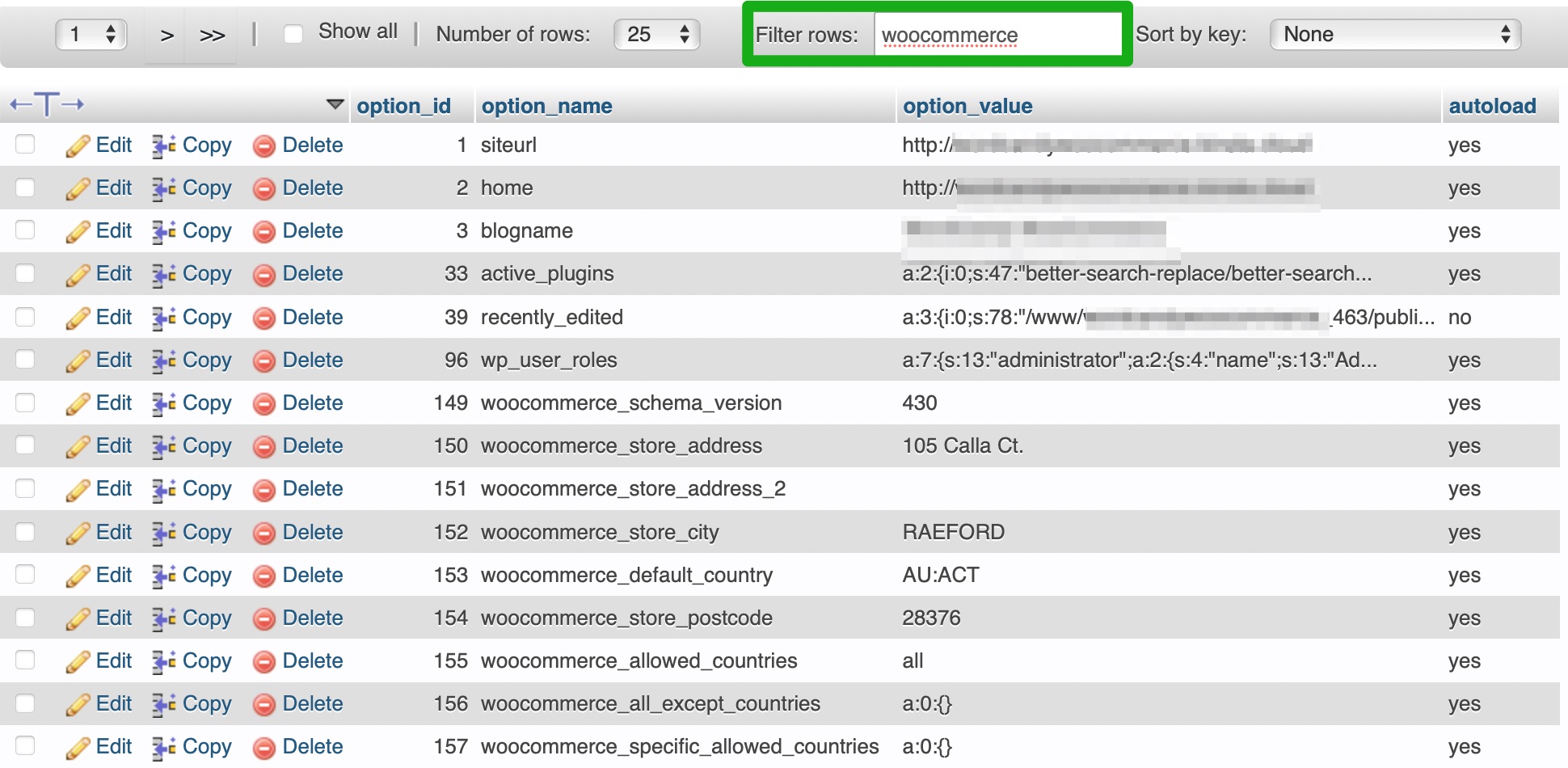
İlgili tüm satırları seçin ve Sil bağlantısını tıklayın. Ardından, eklentinin verileri depoladığı diğer tüm tabloları gözden geçirebilir ve aynı adımları tekrarlayabilirsiniz.
Yaygın veritabanı sorunları ve nedenleri
WordPress sitenize erişirken ve sitenizi düzenlerken bazı sorunlarla karşılaşabilirsiniz. Genellikle, bunun bir veritabanı sorunu olup olmadığını anlarsınız çünkü şu hata mesajını görürsünüz: “Veritabanı bağlantısı kurulurken hata oluştu”.
Bir veritabanı sorununun diğer işaretleri şunlardır:
- Sitenizde eksik resimler
- Sitenizde eksik içerik
- "Güncelleme gerekmez, WordPress veritabanınız zaten günceldir" hatası
Bu arada, veritabanı sorunlarının bazı yaygın nedenleri şunlardır:
- Yanlış veritabanı erişim kimlik bilgileri
- Bağlantı hataları
- Bozuk veritabanı tabloları
- Saldırıya uğramış bir veritabanı
Listede ilerlemek ve olası sorunların her birini ortadan kaldırmak iyi bir fikirdir. Bağlantınızı işletim sisteminizde kontrol edebilir ve tarayıcınızın en son sürümünü çalıştırdığınızdan emin olabilirsiniz. Barındırma hesabınızdaki veritabanı kimlik bilgilerinizi iki kez kontrol etmeniz de yararlıdır.
Daha önce de belirttiğimiz gibi, daha hızlı performans sağlamak için veritabanınızı basit bir MySQL komutu kullanarak optimize etmek de isteyebilirsiniz.
WordPress veritabanı hakkında sık sorulan sorular
WordPress veritabanı için eksiksiz bir rehber sağlamaya çalışmış olsak da, yine de bazı sorularınız olabilir. Bazılarına cevap verelim.
WordPress veritabanı nerede saklanır?
WordPress veritabanı, web barındırıcınızın sunucusunda saklanır. Bu nedenle, cPanel üzerinden erişebilirsiniz. Barındırıcınız cPanel'e erişim sağlamıyorsa, ona erişmek için bir eklenti kullanabilirsiniz. Paylaşılan barındırma planlarında WordPress veritabanına bazen erişilemeyeceğini unutmamak önemlidir.
WordPress veritabanım ayrı bir sunucuda saklanabilir mi?
Evet, ancak MySQL sunucusunun veritabanına harici bir sunucu tarafından erişilmesine izin verdiğinden emin olmanız gerekir. Mevcut veritabanını dışa aktarabilir ve başka bir sunucuda yeni bir tane oluşturabilirsiniz.
Ardından, wp-config.php'de define ('DB_HOST''localhost') öğesini bulun ve localhost yerine sunucunun IP adresini ekleyin.
Başka bir web sitesinde kullanmak için WordPress veritabanımı dışa aktarabilir miyim?
Evet, WordPress veritabanını dışa aktarmanın çeşitli yolları vardır. En kolay seçenek, panonuzdaki yerleşik dışa aktarma aracını kullanmaktır. Araca erişmek için Araçlar → Dışa Aktar seçeneğine gidin.
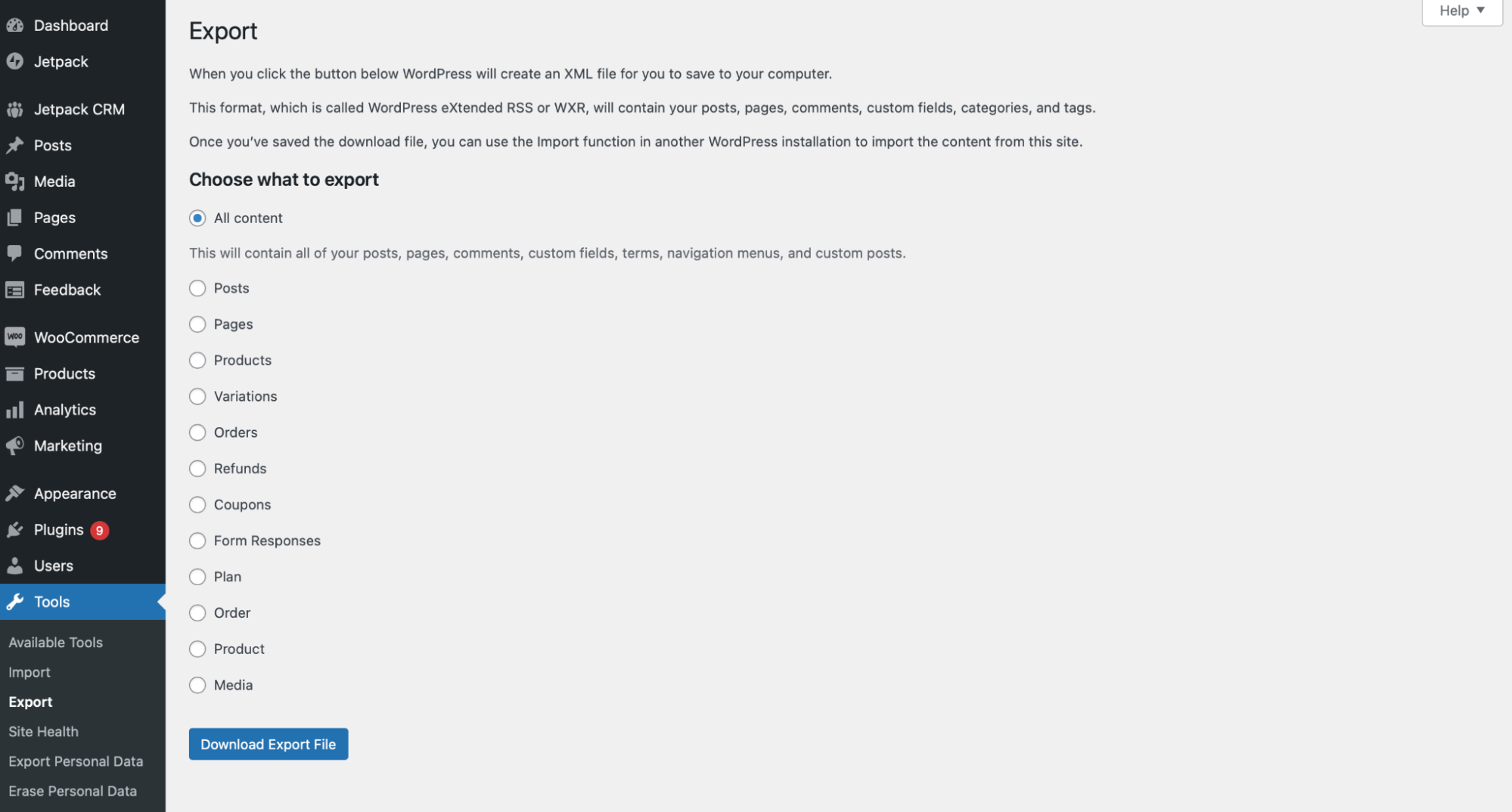
Ardından, dışa aktarmak istediğiniz içeriği seçin ve dışa aktarma dosyanızı indirin.
WordPress veritabanınızı dışa aktarmak için Duplicator gibi bir eklenti de kullanabilirsiniz. İleri düzey kullanıcılar için, veritabanınızı phpMyAdmin'i kullanarak manuel olarak dışa aktarabilirsiniz.
Yanlışlıkla WordPress veritabanından bir kaydı silersem ne olur?
wp_posts gibi bir satırı silerseniz sitenizdeki tüm içeriği kaybedersiniz. Bu arada wp_options gibi bir satırı silerseniz site ayarlarınızı kaybedersiniz. Bu, arama motoru sıralamalarınız üzerinde olumsuz bir etkiye sahip olabilir. Ayrıca, siz sorunu çözerken web siteniz kesintiye uğrayabilir.
Bu nedenle, sitenizdeki kullanıcılara doğru izinleri atamanız önemlidir. Bu şekilde, yalnızca teknik bilgiye sahip olanlar veritabanınıza erişebilir ve bunları düzenleyebilir.
Bunun da ötesinde, Jetpack VaultPress Backup gibi bir yedekleme kurtarma eklentisi kurmak iyi bir fikirdir. Ardından, yanlışlıkla bir kaydı veritabanından silseniz bile, sitenizi kolayca önceki bir sürüme geri yükleyebilirsiniz.
WordPress veritabanını yedeklemek için en iyi uygulamalar nelerdir?
Web sitenizi güvenli hale getirmenin en iyi yollarından biri sık sık yedekleme yapmaktır. Jetpack VaultPress Backup gibi bir eklenti ile tüm veritabanınızı da yedekleyebilirsiniz.
Ayrıca veritabanı yedeğinizi sunucunuzdan farklı bir konumda saklamak isteyeceksiniz. Bilgisayarınıza indirebilir veya bulut gibi uzak bir yere kaydedebilirsiniz.
Bir şeyler ters giderse sitenizi hızlı bir şekilde geri yükleyebileceğinizden emin olmanız önemlidir. Aksi takdirde, trafiği ve geliri kaybedebilirsiniz.
VaultPress Backup ile sitenizi tek bir tıklamayla geri yükleyebilirsiniz. Ayrıca, Jetpack mobil uygulamasını kullanırsanız, sitenizi neredeyse her yerden tekrar çalışır duruma getirebilirsiniz.
WordPress veritabanımın güvenliğini nasıl sağlayabilirim?
Önemli bilgilerin depolandığı yer burası olduğundan, WordPress veritabanınız için en üst düzeyde güvenlik sağlamak önemlidir. Örneğin, veritabanı erişimi olan herkes sitenizdeki içeriği düzenleyebilir, kullanıcı parolalarını değiştirebilir ve tüm tabloları silebilir.
Bu nedenle, veritabanınıza erişimi olan kişi sayısını sınırlamayı düşünün. Aslında, yalnızca güvendiğiniz kişilerin bu ayrıcalıklara sahip olduğundan emin olmalısınız. Ek olarak, kaza olasılığını azaltmak için arayüzle nasıl etkileşimde bulunacakları konusunda onları eğitebilirsiniz.
Ayrıca sitenizde güçlü şifreler kullanmak isteyeceksiniz. İdeal olarak, harflerin, sayıların ve özel karakterlerin bir kombinasyonunu içermelidirler.
Son olarak, eklentiler ve temalar gibi yazılımların güncel tutulduğundan emin olmanız gerekir. Bu, veritabanınızı siber saldırılara karşı korumaya yardımcı olacaktır.
WordPress veritabanı: Bağımsızlığın gücü parmaklarınızın ucunda
Web sitenizi çalıştırmak için WordPress veritabanının nasıl çalıştığını anlamanız gerekmese de, bu bilgi işinize yarayabilir. Örneğin, kontrol panelinize erişemediğinizde kullanıcı bilgilerini düzenlemeniz, yaygın hataları gidermeniz veya belirli işlemleri gerçekleştirmeniz gerekebilir.
Veritabanınız web barındırıcınızın sunucusunda saklanır ve ona phpMyAdmin aracılığıyla erişebilirsiniz. Ayrıca phpMyAdmin'de yeni bir veritabanı oluşturabilir ve site çapında ayarları yapılandırmak gibi görevleri gerçekleştirebilirsiniz.
WordPress sitenizi koruyun
After all the hard work you've put into learning how to work with your site's database, building the perfect site, and developing a strong flow of visitors and users, you don't want anything to stop your progress.
Jetpack's top-tier WordPress security plugin not only provides a best-in-class, real-time, cloud-based backup solution, but also features that prevent most issues and resolve many others in just a few clicks.
From malware scanning to spam prevention, downtime monitoring, brute force attack protection and more — Jetpack's got your back.
Don't risk losing your hard work — get Jetpack Security today.
